Как создать свой e-mail? Создание электронной почты — Алексей Лукин aka Arcon
Для кого-то создать e-mail тривиальная задача, а кто-то испытывает трудности. Для тех, кто только учится создавать электронную почту и посвящена эта статья.
Как же создать электронную почту?
Для начала нужно выбрать почтовый сервер, на котором будем создавать e-mail. Сейчас доступно множество сайтов, которые предоставляют возможность регистрации почтового ящика. Вот небольшой перечень этих сайтов: gmail.com, outlook.com, ukr.net, yandex.ru, mail.ru. И это далеко не все почтовые серверы. На всех указанных сайтах создать e-mail абсолютно бесплатно.
Какой выбрать? Это ваш личный выбор. Gmail.com и outlook.com — американские сайты, ukr.net — украинский, yandex.ru и mail.ru — российские. Лично я рекомендую использовать gmail.com от корпорации Google. Именно их сервис я считаю самым надежным. Поэтому в конкретно этом случае я буду говорить на примере почты gmail. Но на других сайтах создается почта аналогично этому.
Итак, переходим по ссылке на сайт
С полями «Имя, Фамилия, дата рождения, пол» все просто — указываете свои данные. В поле телефонный номер очень рекомендую указать свой настощий постоянный номер мобильного телефона.
А вот на поле названия почтового ящика обратим внимание. Первое, что нужно запомнить, что все, что после знака @ не убирается и является частью полного названия электронного ящика. В нашем случае оно выглядит как @gmail.com, тем самым указывая на принадлежность почтового ящика к конкретному почтовому серверу. А вот то, что до этого знака, уже пишем мы сами.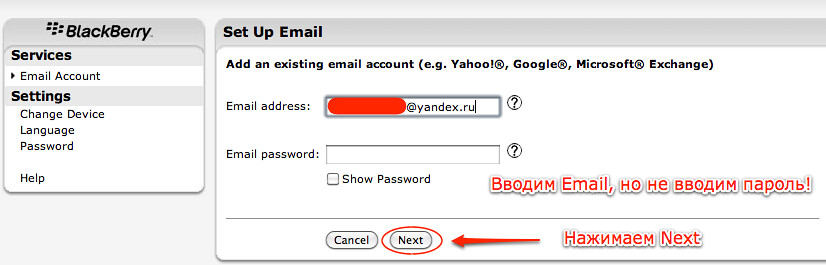
После того, как с полем названия почтового ящика справились переходим к полям Пароль и Подтверждение пароля. В эти два поля необходимо два раза ввести свой пароль, который вы придумаете. Рекомендуется использовать не менее 8 символов. Вот здесь уже можно использовать и русские буквы, и английские, и цифры, и знаки. Даже рекомендуется использовать все вместе. При этом крайне не рекомендуется в пароле использовать свою дату рождения или что-то из имени или фамилии.
Если есть еще какие-то поля о вас в других сервисах, то заполняете. Особенно те поля, которые отмечены звездочкой * — эти поля обязательны для заполнения. И в самом конце ждет кнопка «Следующий шаг». После этого предлагается прочитать политику безопасности, вы с ней соглашаетесь, нажав соответствующую кнопку. После таких действий будет написано, что ваш почтовый ящик успешно создан. Название почтового ящика и пароль к нему рекомендую записать дома в блокнотике, что не забыть.
Вот так вот это делается. Для большей наглядности, как это сделать, я решил записать видеоурок со всеми шагами по созданию электронной почты.
Если возникнут вопросы, то пишите мне, постараюсь помочь.
Как открыть электронную почту (e-mail) в интернете?
Электронная почта или «e-mail» – это электронный вид обычной почты. Единственное отличие электронной почты от обычной почты – она работает в электронной сети. В этой публикации мы расскажем о шагах открытия электронной почты в сети интернет..png)
С помощью электронной почты можно отправлять и принимать письма и файлы (вложения) тем, у кого есть электронная почта: людям, организациям, компаниям и т.д. В электронной почте размер отправляемого файла ограничено.
Электронной почтой пользуются почти везде: при открытии аккаунта на веб сайтах, для входа в систему, для подтверждения кода отправленным веб сайтом, привязывание аккаунта к почте и т.д. Также при заполнении различных анкет спрашивается электронная почта. Во времени роста и процветания технологий, считается идеальным пользоваться электронной почтой.
Как открыть электронную почту?
1. Сначала определитесь выбором веб сайта (домена). Электронная почта открывается на определенном сайте. Например, самые большие и популярные почтовики: Gmail, Mail.ru, Rambler.ru. Название электронной почты состоит из двух частей, эти части разделяет символ «@». До символа «@» — это название почты, то есть логин, после символа «@» — это название сайта, который предоставляет вам услугу почты. Например: [email protected] – здесь «ata» — логин, то есть название почты, “example.com” – веб сайт (также домен), где открылась почта, то есть сайт, который предоставляет услугу почты. В интернете существуют сотни сайтов, которые предоставляют услуги почты.
2. Сделав вход на нужный веб сайт, нажмите кнопку (ссылку) открыть электронную почту (регистрация электронной почты).
3. Откроется небольшая анкета и вас попросят ее заполнить.
4. Заполните анкету правильно. В анкете спросят ваши личные данные: имя, фамилия, логин и пароль (который вы придумаете сами), дата рождения, адрес и т.д. Также во многих анкетах спрашивается номер вашего мобильного телефона. Если вы укажите мобильный телефон, то при потере пароля электронной почты, будет возможность ее восстановления путем подтверждения СМС отправленной на ваш мобильный телефон от сайта.
5. После заполнения анкеты нажмите кнопку готово и ваша почта уже открыта.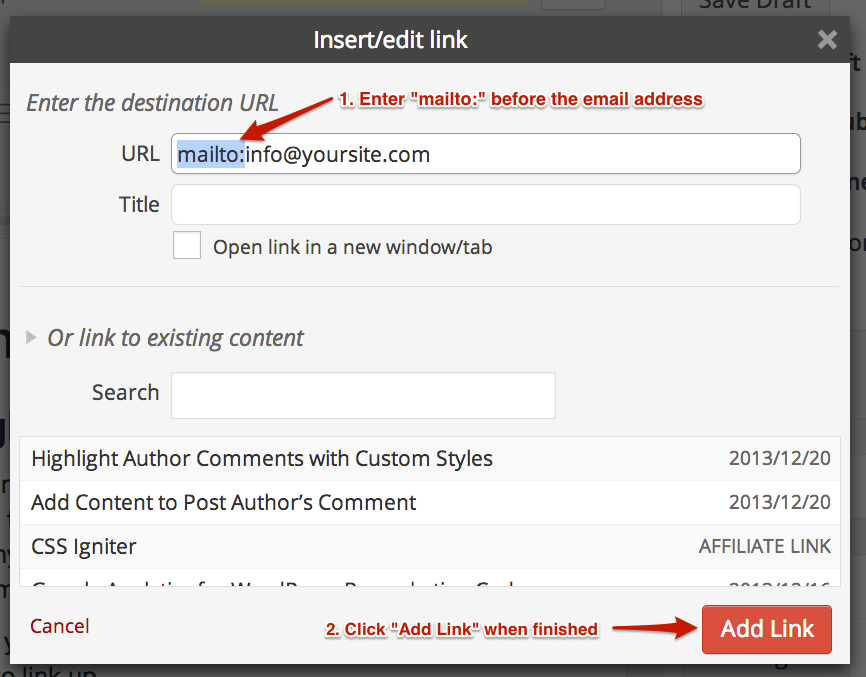 Зайдите в электронную почту и проверьте ее.
Зайдите в электронную почту и проверьте ее.
По всем вопросам пишите: [email protected]
Электронная почта — где можно ее создать, как зарегистрировать почтовый ящик и выбрать лучший из бесплатных Email сервисов
Главная / Лучшие онлайн-сервисы5 января 2021
- Критерии выбора эл. почты
- Прежде чем регистрироваться подумайте о…
- Вход в вашу электронную почту
- Какой бесплатный Email сервис выбрать?
Здравствуйте, уважаемые читатели блога KtoNaNovenkogo.ru. Эл.почта для меня является основным источником связи с «внешним миром». Ни Скайп, ни какие-то другие мессенджеры, позволяющие вести общение в реальном времени, я не приемлю.
Трудно сказать почему. Возможно, что они здорово отвлекают необходимостью ответить, в то время как сообщение пришедшее на Email вполне может и подождать, ибо респондент, его отправивший, на скорый ответ не особо и рассчитывает.
Но кроме непосредственно общения, на электронный ящик всегда завязано и множество всяческих созданных вами аккаунтов — от социальных сетей до платежных систем. Зачастую невозможность войти в свою когда-то созданную и забытую почту может вам стоить немалых нервов при восстановлении доступа к какому-либо сервису. Поэтому предлагаю со всей внимательностью отнестись к выбору бесплатного почтового ящика и возможностям по восстановлению к нему доступа.
Также важным аспектом, который может повлиять на ваш выбор, является безопасность работы с корреспонденцией, приходящей на ваш Емайл. Например злоумышленник, получив доступ к вашему ящику, может украсть все завязанные на него пароли (или что-то вас компрометирующее). Причем ломают почту почти всегда на автомате (без разбора), поэтому рискуют все без исключения.
Ну и, конечно же, утомительный спам, который сыпется на ваше «мыло» нарастающим потоком, и при отсутствии вменяемой спаморезки на сервисе может превратить работу с корреспонденцией в пытку. Поэтому я и попробую провести экспресс-анализ наиболее популярных в рунете систем электронной почты (бесплатных, естественно) и в конце предложу вам проголосовать за тот сервис, который вы считаете наиболее удачным решением. Вкупе, думаю, получим «среднюю температуру по больнице», которая может кардинально отличаться от моего личного суждения. Надеюсь, что будет интересно.
Поэтому я и попробую провести экспресс-анализ наиболее популярных в рунете систем электронной почты (бесплатных, естественно) и в конце предложу вам проголосовать за тот сервис, который вы считаете наиболее удачным решением. Вкупе, думаю, получим «среднюю температуру по больнице», которая может кардинально отличаться от моего личного суждения. Надеюсь, что будет интересно.
Эл. почта — критерии выбора, нюансы регистрации и входа
В рунете для обозначения эл.почты зачастую используют слова типа «электронка», «мыло» (от mail) или транслитерации с английского на русский: Е-мейл или Емайл (хотя, правильнее было бы — Имейл). Лично я использую в обиходе либо «почта», либо «мыло», хотя сути это не меняет.
Что такое Email или электронная почта, думаю, говорить не стоит, но этот термин, что любопытно, имеет массу альтернативных вариантов. Например, в буржунете принято ее обозначать словом Email (правда, до недавних пор писали E-mail, но сейчас правила поменялись и правильным вариантом будет тот, где дефис не ставится).
Сама по себе технология передачи электронных писем непосредственно между отправителем и адресатом зародилась аж в далеком 1965 году, и, пожалуй, что она даже старше самого интернета (про то, что такое всемирная сеть интернет и когда он появился можете почитать по приведенным ссылкам). Правда первый почтовик, предназначенный для общего доступа, появился только в 1996 году (это был Hotmail). На данный момент эта технология уже достаточно отточена и стандартизирована (используются протоколы POP3, SMTP или IMAP). Однако, основной проблемой по-прежнему остается не стопроцентная гарантия того, что ваше письмо дойдет по адресата.
На чуть более ранних стадиях существования Емайла в рунете имелась еще и проблема кодировок русского языка (Windows 1251, CP866, KOI8-R), которые после прохождения через ряд почтовых серверов превращали текст в не читаемый и трудновостановимый набор кракозябров. Сейчас такое встречается крайне редко. Но зато за последнее время серьезной проблемой стало огромное количество интернет спама (до 90% от всей корреспонденции может быть спамом), который приходит даже на только что созданный (зарегистрированный) почтовый ящик.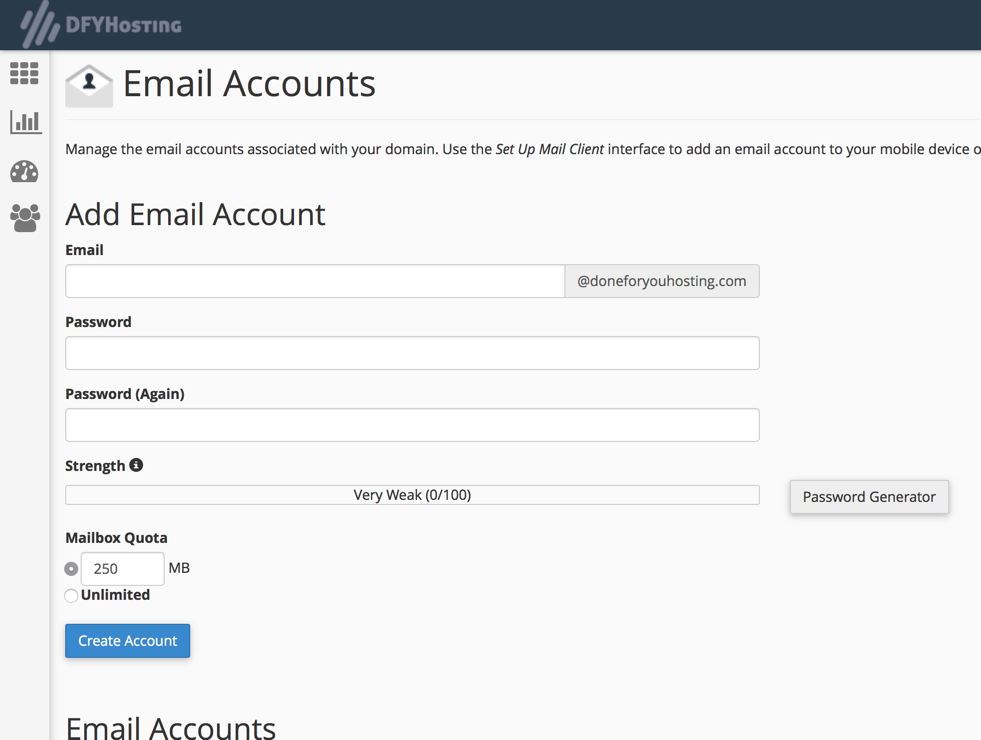
Первые почтовые сервисы в рунете появились уже достаточно давно. Старейшим из них является электронная почта от Майл.ру, которая открылась аж в прошлом тысячелетии (в 1998 году) и предложила нам с вами возможность впервые создать бесплатный почтовый ящик в русскоязычном интерфейсе, чтобы принимать на него корреспонденцию от своих знакомых, либо какие-то почтовые рассылки с сервисов подобных Subscribe (Сабскрайбе), о котором я уже довольно подробно писал.
Собственно, именно этот факт, скорее всего, и стал предопределяющим в текущей расстановке бесплатных почтовых сервисов на рынке рунета:
Информация на графике правда полуторагодичной давности, но в общем и целом достаточно хорошо показывает предпочтения пользователей рунета. Но следует учитывать, что многие пользователи, имея ящики, например, на Майл.ру, самим этим сервисом не пользуются, а перенаправляют почту на свой основной ящик (у меня он, например, в Гмайл с 2005 года размещается).
Прежде чем зарегистрироваться в электронной почте подумайте о…
Сразу хотелось бы сказать про сам процесс регистрации почтового ящика без привязки к какому-либо сервису.
- Во-первых, сейчас уже трудно выбрать название для своего Email по своему желанию, ибо десятки миллионов зарегистрировавшихся ранее вас пользователей разобрали все ходовое, не очень ходовое и даже уж совсем экзотическое. Придется либо проявлять недюжинную фантазию, либо выбирать что-то не очень хорошо запоминающееся.
- Во-вторых, кроме логина (названия вашей будущей электронки) вы указываете при регистрации еще и пароль. Для удобства многие из нас используют простые пароли (я, например, до взлома своего ящика имел на нем пароль «123456», ибо думал, что он и задаром никому не нужен), либо один и тот же пароль указывают при регистрации чуть ли не во всех сервисах (социальных сетях, платежных системах, форумах, почтовиках и других). В обоих случаях вы сильно рискуете, ибо:
- Абсолютно любой электронных ящик представляет ценность для взломщика, ибо он его потом вместе с кучей остальных загонит по сходной цене спаммерам, а вы за это можете получить блокировку аккаунта в своем бесплатном почтовом сервисе.
 Взлом осуществляется путем автоматического подбора с использованием базы наиболее популярных комбинаций или специальных словарей.
Взлом осуществляется путем автоматического подбора с использованием базы наиболее популярных комбинаций или специальных словарей. - Просканировав программным способом содержимое вашего Емайла, злоумышленник вытянет из него аккаунты в социальных сетях, денежных системах, данные для доступа к форумам и прочие нужные в жизни взломщика вещи, которые потом можно будет продать оптом или в розницу (либо монетизировать самостоятельно).
- Если даже паролей к этим полезняшкам не отыщется, то всегда можно будет запросить их восстановление, а аккаунты в большинстве случаев будут завязаны опять же на этот самый взломанный Емейл.
- Да и к тому же пароль и логин от почтового ящика являются входом в ваш аккаунт, а значит позволят получить доступ ко многим сервисам Майл.ру, Яндекса или Гугла (если электронный адрес вы арендуете именно у них), что опять же может привести к неприятным последствиям.
- Кроме этого вас могут начать шантажировать, чтобы вернуть эл.ящик или хранившиеся в нем конфиденциальные данные. Вариантов масса, а способ оплаты в этом случае будет, как правило, один — платная СМС-ка.
- Ну и самый редкий случай — вас будут ломать целенаправленно по заказу недоброжелателей или конкурентов. В этом случае может помочь только действительно сильный пароль и его восстановление при помощи СМС-сообщения, которое придет на указанный при регистрации номер сотового телефона.
Поэтому пользуйтесь моими советами по выбору логина и сложного пароля при регистрации в любом сервисе, а для того, чтобы потом их не забыть, используйте хранитель паролей типа KeePass. Ну, а если уж хотите безопасность на вашем компьютере возвести в апогей, то без установки пароля на компьютер или папку (с почтой) с помощью TrueCrypt вам не обойтись. Как говорится, если у вас нет паранойи — это вовсе не значит, что за вами не следят.
- Абсолютно любой электронных ящик представляет ценность для взломщика, ибо он его потом вместе с кучей остальных загонит по сходной цене спаммерам, а вы за это можете получить блокировку аккаунта в своем бесплатном почтовом сервисе.
- Сейчас в большинстве сервисах эл.почты для восстановления утерянного доступа к аккаунту можно будет использовать номер своего мобильного телефона, который указываете при регистрации в сервисе электронной почты, либо его можно будет добавить потом в настройках вашего профиля.
 Конечно же, можно по старинке воспользоваться контрольным вопросом и ответом на него (если запомнили их, что далеко не факт), но СМС на телефон гораздо надежнее и проще.
Конечно же, можно по старинке воспользоваться контрольным вопросом и ответом на него (если запомнили их, что далеко не факт), но СМС на телефон гораздо надежнее и проще.Поэтому, если дорожите своим электронным ящиком, то лучше номер мобильника им все же предоставить. Да, вы в какой-то степени раскрываете вашу конфиденциальность, ибо по номеру могут в случае запроса от компетентных органов узнать ваши установочные данные. Но если вы «честный налогоплательщик», то удобство восстановления доступа к Емайлу будут для вас важнее гипотетического разоблачения вашего инкогнито. Однако, это умозаключение имеет силу только в отношении «китов» интернет-бизнеса, ибо им нет резона сливать ваши номера спаммерам или прочим «редискам». ИМХО.
Вход в вашу электронную почту
Вроде бы простой вопрос — как войти в почту? Однако, тут есть несколько моментов, которые может быть полезно узнать начинающему «интернетчику». Когда я создавал этот блог, то основной мыслью была та, что сложнее всего найти ответы на самые простые вопросы, ибо для большинства они являются само собой разумеющимися, а отвечать, например, на форумах на «глупые вопросы» считается верхом неприличия (как правило). Поэтому я и решил остановиться чуть подробнее на проблеме входа в эл.почту.
В общем-то, тут все проще простого, но главное не попасться случайно на удочку фишеров (рыбаков), которые подменяют нужные вам сайты своими фейками, а вы не видя подвоха сообщаете им свои логин и пароль через форму входа. Это не только к входу в Емейл относится, но и к любым другим сервисам, где требуется авторизация (ввод логина и пароля).
Поэтому, если работаете с электронными письмами через веб-интерфейс (можно ведь и программу почтового клиента на своем компьютере использовать, которая будет собирать корреспонденцию со всех ваших ящиков), то последуйте нескольким моим простым советам:
- Для входа в почту создайте себе закладку в браузере (удобно для этой цели использовать Яндекс закладки или подобные им расширения для браузеров) и всегда входите только с ее помощью, даже если вы получили письмо от этого сервиса и в нем содержится ссылка для перехода.
 Помните, что она может вести на фишинговый (фейковый) сайт, где вас уже ждут с распростертыми объятиями.
Помните, что она может вести на фишинговый (фейковый) сайт, где вас уже ждут с распростертыми объятиями. - Можно еще закрепить вкладку на панели браузера (с открытым в ней веб-интерфейсом вашей электронной почты). В разных браузерах это делается по-разному. Например, в Хроме от вездесущего Гугла это делается путем подведения курсора мыши к нужной вкладке и кликом по ней правой кнопкой мыши:После этого в появившемся контекстном меню выберите пункт «Закрепить вкладку», в результате чего данная вкладка уменьшится по ширине и переместится в крайне левое положение. После закрытия и открытия браузера она автоматически будет открываться и вы всегда будете иметь доступ к своему Емейлу (вход в эл.почту будет осуществляться автоматически благодаря хранившимся в браузере кукам).
- Если по каким-то причинам закладки на нужный сервис у вас в браузере нет (неудачно очистили кэш в браузере, восстановили ОС из образа), то просто откройте Яндекс или Гугл и найдите официальный сайт этого сервиса. Для этого достаточно ввести запрос, например, «вход в почту Гмайл», или просто «Гмайл», и первый из полученных ответов будет вести именно на официальный сайт. Ну, а после этого закладку в браузере создайте или ярлык на рабочий стол вытяните, например, схватив в адресной строке за расположенную слева иконку (удерживая левую кнопку мыши), нажав потом на клаве «Win+D» и отпустив кнопку мыши.
А вообще для повышения удобства работы с почтой можно использовать, например, специальные расширения для браузеров (потребуется сообщить им логин и пароль от вашего ящика), которые будут оперативно отслеживать новые сообщения, появляющиеся в вашей папке «Входящие», и каким-то образом сигнализировать вам об этом. Про подобные почтовые приблуды для браузеров вы можете почитать в статье про расширения для Google Chrome или в публикации о дополнениях для браузера Mozilla Firefox. Есть статья и про плагины для старой Оперы, но боюсь, что она уже мало у кого установлена, ибо Опера довольно давно на движке Хрома работает.
Ну и, наконец, для работы с большим объемом корреспонденции или с большим количеством электронных ящиков на разных сервисах вам может понадобиться программа почтового клиента. Лично я использую встроенный в старую Оперу клиент M2 и настолько к нему привык, что и словами не описать. Однако, существует масса других вариантов, наиболее известными из которых, наверное, являются Аутлук из офисного пакета Микрософта и «The bat». Правда, оба они платные. А из бесплатных больше всего на слуху, наверное, Mozilla Thunderbird от разработчика браузера Фаерфокс.
Какой сервис бесплатной электронной почты выбрать?
В принципе, их довольно много, но я перечислю лишь основные, которые можно считать массовыми и достаточно проверенными, чтобы можно было сложить о них суждение. Само собой все они бесплатные, но отличаются по ряду показателей, таких как:
- Простота использования (низкий порог вхождения)
- Заложенный функционал
- Предоставляемое место для хранения корреспонденции (размер эл.почтового ящика)
- Безопасность использования (защита от взлома и система восстановления доступа к аккаунту). Сюда же входит защита от вирусов в письмах и от мошенников (фишеров). Кроме этого важна и конфиденциальность работы с ящиком, ибо ваши сообщения могут быть перехвачены по дороге к почтовому серверу. В этом случае лучшим вариантом будет работа онлайн-сервиса эл.почты по протоколу HTTPS (с шифрованием передаваемого трафика).
- Наличие эффективной фильтрации спама (спаморезки)
Все эти характеристики вкупе и служат основными критериями для выбора того, сервиса, где имеет смысл зарегистрировать свой Емайл. Далее я приведу краткое описание участвующих в сегодняшнем тендере (что это?) бесплатных почтовых сервисов, а в конце статьи вы найдете форму для голосования за одного или нескольких из них. Порядок их следования в этом списке можете считать произвольным, ибо располагать их в соответствии с моими личными предпочтениями было бы, наверное, некорректно в отношении проводимого голосования.
Gmail (Гмайл, Джимайл, он же Жмайл или просто почта Гугла) — серьезный игрок как на мировом рынке бесплатных Email, так и на внутреннем рынке рунета. В игру он вступил со значительным опозданием относительно основных конкурентов (в 2005 году вышла бета, а в 2009 полнофункциональная версия сервиса). Однако, выступил он мощно и успел завоевать армию приверженцев, частично перетянув аудиторию от уже давно существовавших сервисов конкурентов (в рунете это Майл.ру, Рамблер и Яндекс).
Про этот сервис электронной почты можно много чего рассказать, но зачем повторяться, если все это уже описано:
- Как создать почтовый ящик в Джимейл
- Плюсы и минусы Гмаил, настройки безопасности
- Гугл почта — ярлыки и фильтры выносят мозг
- Импорт контактов и писем с других почтовых ящиков
- Полезные настройки и Лаборатория Gmail
Если приведенные описания читать лень, то сублимируя изложенную там информацию скажу, что интерфейс Gmail вполне удобоварим, а функционал этого сервиса мало того, что опережает всех конкурентов, но и постоянно расширяется обкатываемыми в «лаборатории» новшествами. Письма в нем можно группировать, рассовывать по папкам, присваивать ярлыки, а также выстраивать из них цепочки для отслеживания истории переписки.
После регистрации ящика вы получаете в свое распоряжение 15 гигабайт свободного места, чего вполне достаточно для хранения обычной переписки. Правда эти же 15 гигов Гмайл будет делить с облаком Google Disk, что надо знать.
В плане безопасности у вашего Емайл аккаунта тоже будет все в порядке, ибо доступ к онлайн-сервису осуществляется по протоколу HTTPS (в адресной строке вы увидите «https://» вместо обычного «http://»), а также при желании вы сможете активировать двухступенчатую авторизацию, что я настоятельно рекомендую сделать (читайте об этом в приведенных выше материалах). В этом случае, без СМС сообщения на ваш мобильник, никто войти в ваш электронный ящик не сможет (если только он не воспользуется вашим компьютером и браузером, которые ввод этого кода запомнили).
 Это же поможет быстро восстановить доступ при утере пароля.
Это же поможет быстро восстановить доступ при утере пароля.Спаморезка в эл.почте Гугла работает, как правило, отменно. Вот только иногда при пересылке на этот ящик почты, например, со своего хостинга (то, что называет почтой домена), она может вся попадать в папку «Спам», но фильтры Гмайла позволяют настроить правила, по которым она оттуда будет автоматически извлекаться и направляться в папку «Входящие». Фильтры вообще могут решать целый ряд задач, поэтому советую с ними познакомиться поближе.
- Яндекс Почта — сервис появился чуть позже аналога от Майл.ру, но довольно серьезно успел перетянуть на себя одеяло (с пользователями). Его новый онлайн-интерфейс прост, хорошо продуман и достаточно быстро работает (есть возможность его настройки под себя). Работа с письмами и их фильтрация весьма удобны (особо выделяется временная шкала, позволяющая просматривать корреспонденцию за определенный период).
Имеется встроенный переводчик (на базе онлайн-переводчика Яндекса, описанного тут) и возможность отправки бесплатных СМС-уведомлений (нужно будет указать телефон того, кому вы письмо посылаете). Ну и, конечно же, великолепная возможность создания бесплатной почты для домена (вида [email protected]) не оставят вас равнодушными.
Более подробно про функционал этого электронного ящика вы можете почитать тут:
- Регистрация, вход и быстрые настройки Yandex почты
- Основные настройки почтового ящика в Яндексе
- Возможности и нюансы электронной почты Yandex Mail
- Яндекс почта для домена
Почта Яндекса делит отводимое место под переписку с сервисом облачного хранилища Yandex Disk, и ограничения на размер ящика получаются теми же самыми — 10-20 Гбайт (в зависимости от выполненных вами условий, которые вы найдете в статье про Я.Диск). С безопасностью тут тоже все хорошо — используется HTTPS и есть возможность активации режима входа в эл.почту, только после ввода кода подтверждения, который приходит на мобильник.
По моим субъективным впечатлениям, используемый в Яндексе фильтр для борьбы со спамом под названием «СпамОборона» показывает чуть ли не лучшие результаты среди всех перечисленных в этой статье сервисов. Спам не пролазит, но все же папку «Спам» перед очисткой лучше будет бегло просмотреть на предмет попадания в нее вполне себе легитимной корреспонденции. А вдруг… Причем это касается любых почтовиков.
- Эл.почта Майл.ру — старейший сервис в рунете. Несколько лет назад он претерпел существенные изменения, что позволило ему уже на равных конкурировать со своими более молодыми аналогами. Работа с корреспонденцией и управление ей не вызывает каких-либо нареканий — достаточно просто и эффективно. Появилась возможность в одном окне веб-интерфейса просматривать письма, пришедшие на все ваши Емейлы, зарегистрированные в Майл.ру, что довольно удобно.
В плане безопасности, после обновления сервиса стало тоже намного лучше. Используется протокол HTTPS, а письма на вирусы проверяет Касперский. Номер мобильного телефона тоже можно указать, но используется он, как я понял, только для восстановления утерянного доступа к своему электронному ящику, хотя в настройках можно кое что сделать, чтобы усилить безопасность (на вкладке «Пароль и безопасность»). Подробнее об этом сервисе читайте тут:
- История почты майл.ру
- Регистрация и безопасность
- Вход в почту и настройки
- Возможности ящиков на Mail.ru
Электронная почта от Mail.ru после обновления позиционируется как безразмерная. По сути, вам изначально предоставляют под корреспонденцию 10 Гбайт, ну, а по мере заполнения ящика письмами (и вложениями) размер будет каждый раз увеличиваться еще на пару гигов. Не стоит забывать, кстати, что у них имеется еще и сервис под названием Облако Майл.ру (бывшие Файлы), который тоже тесно связан с эл.почтой, но имеет свое собственное бесплатно предоставляемое дисковое пространство довольно приличного размера — 25 Гбайт.
Спаморезка в Майле мне не понравилась, поэтому я перенаправляю все письма с этих Емайлов на свой основной ящик в Гмайле, где он уже своей спаморезкой купирует недочеты этого почтового сервиса. По сути, это чистое ИМХО, и возможно, что сейчас уже борьба со спамом в Mail.ru находится на более высоком уровне (откомментируйте этот момент, пожалуйста, если имеет место что сказать).
По сути, это чистое ИМХО, и возможно, что сейчас уже борьба со спамом в Mail.ru находится на более высоком уровне (откомментируйте этот момент, пожалуйста, если имеет место что сказать). - Почта Рамблера — тоже один из старейших сервисов рунета, который не так давно претерпел существенные изменения. Правда прошли они не столь гладко и успешно, как в Майл.ру. Да, онлайн-интерфейс получился максимально простой и понятный, но функционал при этом мог бы быть и побогаче. Кроме этого, много нареканий было на стабильность работы сервиса, и в особенности на неэффективную спаморезку.
По безопасности работы он тоже не блещет. Вроде как используется протокол HTTPS (но браузер ругается на небезопасность работы с этим узлом), да и все остальное осталось на уровне рубежа веков, когда это детище Рамблера и появилось на свет. Кстати, и насчет проверки на вирусы я никакой информации не нашел. Размер ящика также не впечатляет — всего 2 Гбайта. Подробнее про него можно почитать тут:
- Вход, регистрация и создание ящика
- Как можно проверить входящие в Rambler-почте
- Веб-интерфейс (ваша страница)
- Настройки электронной почты Рамблера
- Рамблер в сравнении с конкурентами
- Outlook.com (бывший Hotmail) — наследник старейшего в интернете общедоступного почтового сервиса (Hotmail). Зачем понадобилось Микрософту делать ребрендинг мне не совсем понятно (возможно, что Хотмайл уже стал ассоциироваться с чем-то не очень качественным). Интерфейс у сервиса крайне простой и понятный, а вот система настроек мне показалась уж очень топорной (или просто не привычно сделанной).
 Разобраться можно, но не с пол тычка.
Разобраться можно, но не с пол тычка.В свое время я немного писал об этом почтовом сервисе вкупе с описанием работы поисковика Бинг (детища все того же Микрософта):
- Регистрация, вход и знакомство с Аутлук.ком
- Создание псевдонима (виртуального Емайла) в Outlook.com
- Возможности почты Outlook
- Что еще кроме почты есть в новом Hotmail?
Вообще, у МелкоМягких какое-то обострение с переименованием сервисов. Относительно недавно написал статью про SkyDrive, который практически сразу они переименовали в OneDrive. Видимо денег слишком много и они их тратят на раскрутку новых брендов. Я за ними не поспеваю. Теперь статью про облачное хранилище править придется.
По поводу Outlook.com. С безопасностью у них все неплохо (еще бы у них было плохо при таких-то бюджетах). По умолчанию для вновь зарегистрированного почтового ящика дается 5 Ггабайт, которые потом будут увеличиваться по мере необходимости. А в OneDrive (это их вариант облачного хранилища, не плохой, кстати говоря, хоть и названия меняет постоянно) они еще 15 Гбайт дают бесплатно обычным пользователям, а обладателям лицензии Винды аж целых 25 Гбайт. По поводу спаморезки и проверки на вирусы сказать не могу, но должно быть все на уровне, ибо владельцы дюже уж богатые буржуины. - Yahoo Mail — еще один буржуйский сервис весьма почтенного возраста. Предложение у них самое щедрое — 1 Тбайт свободного места. Доступ осуществляется по протоколу HTTPS, а вот по поводу безопасности судить трудно, ибо пока не очень хорошо знаком с этой системой электронной почты (думаю написать про нее отдельную заметку).
Интерфейс выглядит вполне себе приятно (имеется возможность смены темы оформления). Насколько я понял, при долгом не использовании ящика (более полугода) ваш аккаунт в этой системе автоматически удаляется. Вообще, размеры ящика сподвигают познакомиться с Yahoo Mail поближе, но это уж в читайте в приведенной публикации.
- Протон Майл — для тех, кто очень сильно озабочен безопасностью своей переписки.
 Тут письма отправляются в надежных конвертах (защифрованными) и прочитать их сможет лишь тот, у кого будет пароль. Сервис в базе бесплатен, но если вам нужно будет больше места под почту, то придется доплатить.
Тут письма отправляются в надежных конвертах (защифрованными) и прочитать их сможет лишь тот, у кого будет пароль. Сервис в базе бесплатен, но если вам нужно будет больше места под почту, то придется доплатить. - Временная почта — существует довольно много онлайн сервисов предоставляющих услуги одноразовых и анонимных почтовых ящиков, которыми можно пользоваться без регистрации. Они отлично подходят для регистрации где-то, где вы не хотите использовать свой основной Емайл.
Удачи вам! До скорых встреч на страницах блога KtoNaNovenkogo.ru
Использую для заработка
Как открыть электронную почту в веб-браузере в Outlook?
Как открыть электронную почту в веб-браузере в Outlook?
Поскольку некоторые специальные электронные письма плохо читаются в Outlook, открытие этих писем и просмотр их в веб-браузере может помочь вам решить эту проблему. Помимо удобного просмотра в веб-браузере, вы можете использовать дополнительные функции веб-браузера, такие как Печать, в которой Outlook не имеет специальной функции печати.
Открыть электронную почту в веб-браузере в Outlook
Вкладка Office — включите редактирование и просмотр с вкладками в Office и сделайте работу намного проще …Kutools for Outlook — приносит 100 мощных расширенных функций в Microsoft Outlook
- Авто CC / BCC по правилам при отправке электронной почты; Автопересылка Множественные письма по правилам; Автоответчик без сервера обмена и дополнительных автоматических функций …
- Предупреждение BCC — показывать сообщение при попытке ответить всем, если ваш почтовый адрес находится в списке BCC; Напоминать об отсутствии вложений, и многое другое напоминает функции …
- Ответить (всем) со всеми вложениями в почтовой переписке; Отвечайте сразу на несколько писем; Автоматическое добавление приветствия при ответе; Автоматически добавлять дату и время в тему …
- Инструменты для вложения: Автоотключение, Сжать все, Переименовать все, Автосохранение всех .
 .. Быстрый отчет, Подсчет выбранных писем, Удаление повторяющихся писем и контактов …
.. Быстрый отчет, Подсчет выбранных писем, Удаление повторяющихся писем и контактов … - Более 100 дополнительных функций будут решить большинство ваших проблем в Outlook 2010-2019 и 365. Полнофункциональная 60-дневная бесплатная пробная версия.
Открыть электронную почту в веб-браузере в Outlook
Чтобы открыть электронную почту в веб-браузере, сделайте следующее.
1. Откройте электронное письмо, которое хотите просмотреть, в браузере, затем нажмите Действия > Просмотреть в браузере под Сообщение вкладка в Outlook 2010 и 2013.
В Outlook 2007 щелкните Другое Действия > Просмотреть в браузере.
2. Во всплывающем Microsoft Перспективы окно подсказки, щелкните OK кнопку.
После нажатия OK , электронное письмо будет немедленно открыто в веб-браузере.
Внимание: Эта функция просмотра в браузере может работать только с сообщениями в формате HTML.
Kutools for Outlook — добавляет в Outlook 100 расширенных функций и делает работу намного проще!
- Авто CC / BCC по правилам при отправке электронной почты; Автопересылка Несколько писем по индивидуальному заказу; Автоответчик без сервера обмена и дополнительных автоматических функций …
- Предупреждение BCC — показать сообщение при попытке ответить всем если ваш почтовый адрес находится в списке BCC; Напоминать об отсутствии вложений, и многое другое напоминает функции …
- Ответить (всем) со всеми вложениями в почтовой беседе; Ответить на много писем в секундах; Автоматическое добавление приветствия при ответе; Добавить дату в тему …
- Инструменты для вложений: управление всеми вложениями во всех письмах, Авто отсоединение, Сжать все, Переименовать все, сохранить все … Быстрый отчет, Подсчет выбранных писем…
- Мощные нежелательные электронные письма по обычаю; Удаление повторяющихся писем и контактов.
 .. Позвольте вам делать в Outlook умнее, быстрее и лучше.
.. Позвольте вам делать в Outlook умнее, быстрее и лучше.
Четыре лучших способа открыть файлы EMAIL
Загрузить Просмотр файлов Универсальный (File Magic)Установить необязательные продукты — File Magic (Solvusoft) | EULA | Privacy Policy | Terms | Uninstall
Выберите правильную программу
Начните с выбора правильной программы, чтобы открыть файл EMAIL. Наиболее распространенная программа, используемая для открытия файлов EMAIL, приведена ниже. Как минимум, эта программа должна иметь возможность открыть файл EMAIL:
- Outlook Express Mail Message
Обратите внимание на тип файла
Другие программы могут открыть файл EMAIL, в зависимости от типа файла. Вы можете найти тип файла, указанный в свойствах файла. На ПК с ОС Windows щелкните файл правой кнопкой мыши, выберите «Свойства», затем просмотрите «Тип файла». На компьютере Mac щелкните файл правой кнопкой мыши, нажмите «Дополнительная информация», затем просмотрите раздел «Вид».
Наконечник: Если это расширение файла EMAIL, оно, вероятно, относится к типу Misc Files, поэтому любая программа, используемая для Misc Files, должна открыть файл EMAIL.
Спросите у разработчика
Обращение к разработчику программного обеспечения — еще один простой способ получить помощь при открытии файла EMAIL. Вы можете найти разработчиков для наиболее распространенных программ, используемых для открытия файлов EMAIL в приведенном ниже списке.
| Программного обеспечения | разработчик |
|---|---|
| Outlook Express Mail Message | Microsoft Corporation |
Использование универсального средства просмотра файлов
Когда все остальное не удается, универсальный просмотрщик файлов — лучший способ открыть файл EMAIL.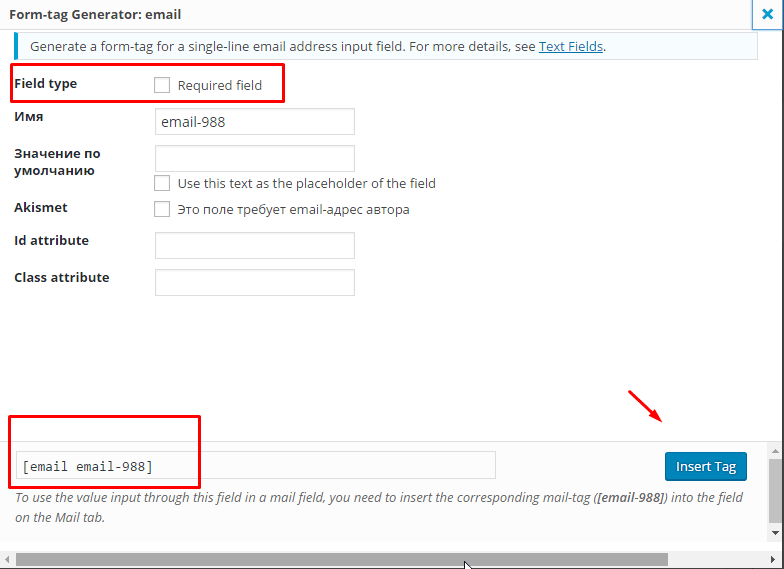 Такие программы, как File Magic (Download), могут открывать много разных типов файлов в зависимости от формата. Хотя некоторые файлы могут быть несовместимы с этими программами. Если ваш файл EMAIL несовместим, он будет открыт только в двоичном формате.
Такие программы, как File Magic (Download), могут открывать много разных типов файлов в зависимости от формата. Хотя некоторые файлы могут быть несовместимы с этими программами. Если ваш файл EMAIL несовместим, он будет открыт только в двоичном формате.
Рекомендуем Sorry, your browser doesn’t support embedded videos.
Загрузить Просмотр файлов Универсальный (File Magic)
Установить необязательные продукты — File Magic (Solvusoft) | EULA | Privacy Policy | Terms | Uninstall
Черновики e-mail в приложении Почта на iPhone и iPad: как создавать, открывать и сворачивать
Основным инструментом работы с электронными письмами в iOS обычно является приложение «Почта». Иногда так случается, что при создании нового сообщения или подготовке ответа приходит письмо, которое хочется побыстрее прочитать.
Бывает, что уже при написании сообщения необходимо проверить другое полученное письмо для получения оттуда какой-то информации. В такой ситуации рабочий документ сохраняется в виде черновика для последующей работы с ним. Однако есть более простой способ осуществить это. Существует возможность минимизировать вид составляемого сообщения, свернув его, и быстро вернуться к нему, когда появится необходимость закончить письмо.
ПО ТЕМЕ: Одноразовый (временный) почтовый ящик e-mail: лучшие сервисы для создания самоудаляющейся электронной почты.
Как свернуть черновик письма E-mail в Почте на iPhone и iPad
При наборе текста письма, будь то новое, ответ или пересылка, можно просто сделать жест в виде свайпа. Проведите пальцем вниз по верхней части сообщения, и оно переместится в нижнюю часть почтового приложения.
Затем можно перемещаться по приложению обычным способом, а черновик будет оставаться в нижней части окна до тех пор, пока не понадобится вернуться к нему для завершения работы. Просто надо будет нажать на заголовок черновика, чтобы открыть его и закончить сообщение.
Просто надо будет нажать на заголовок черновика, чтобы открыть его и закончить сообщение.
ПО ТЕМЕ: Как подсвечивать красным шрифтом адрес E-mail на iOS, если он набран с ошибкой.
Как открывать свернутые черновики писем E-mail в Почте на iPhone и iPad
Для открытия черновиков просто нажмите на поле со свернутыми документами внизу экрана. Откроется окно, в котором будут показаны все минимизированные черновики. Остается лишь выбрать тот, который требуется завершить. Со временем останется только один черновик. Он будет показан внизу, надо будет просто нажать на него и закончить письмо.
Как свернуть несколько черновиков писем E-mail в Почте на iPhone и iPad
Существует такая ситуация, когда люди работают одновременно над написанием нескольких писем. Но и в данном случае есть возможность минимизации сразу нескольких черновиков.
После сворачивания письма и помещения его вниз окна программы «Почта», можно будет создать новый документ, начать отвечать на другой или организовать пересылку. Для сворачивания следующего письма надо снова провести по заголовку пальцем вниз, аналогично первому черновику. Он все еще остается внизу экрана, но теперь свернутых документов там будет уже больше.
Как удалять свернутые черновики писем E-mail в Почте на iPhone и iPad
Для удаления созданного черновика, нажмите на крестик, находящийся справа.
Смотрите также:
Email — riseup.net
Добро пожаловать, на этой странице вы найдете всю необходимую вам информацию о почтовом сервисе riseup.net.
Если вы не смогли найти какую-либо информацию, задайте этот вопрос нам. Как только вы получите ответ на вопрос, вы можете помочь нам поддерживать эту страницу в актуальном состоянии, добавляя недостающую информацию.
Первые шаги
Посетите account.riseup.net. Там вы сможете изменить свой пароль, добавить почтовые псевдонимы, настроить фильтры, изменить квоту и запросить помощь.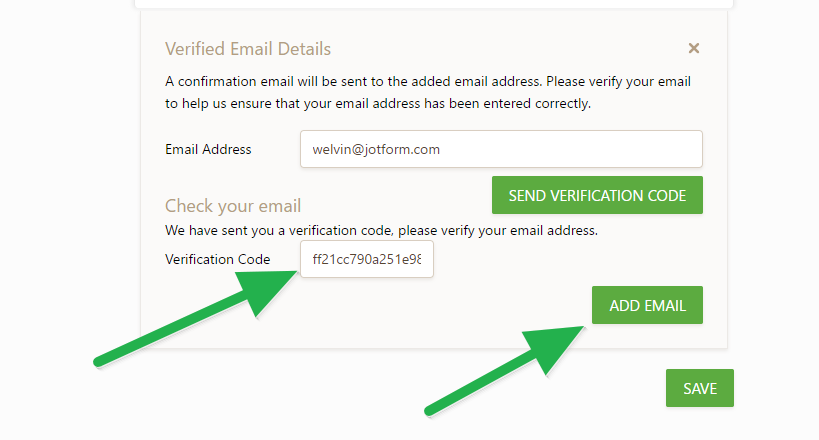
Мы автоматически уничтожаем всю информацию о вас, которую вы оставляли при запросе на регистрацию вашего аккаунта. Решение об удалении остальной информации о вас, такой как ваше имя, дата рождения, секретный вопрос и дополнительный почтовый адрес – полностью ложится на вас. Однако, вы должны помнить, что если вы забудете или потеряете пароль от своего аккаунта, а дополнительный почтовый ящик не указан, или недоступен, то вы потеряете доступ к своему аккаунту.
Важно помнить
Защитите свой пароль
Интернет переполнен людьми которые хотят украсть ваш почтовый аккаунт. Когда-нибудь, вы, вероятно, получите мошенническое письмо от кого-то, кто выдаст себя за сервис riseup.net. Зачастую, в этих письмах говорится о том, что вам необходимо выполнить ряд дейстиий, чтобы не потерять доступ к своему аккаунту.
- Никогда не давайте пароль от своего аккаунта, особенно тем, кто выдает себя за riseup.net. Мы никогда не просим у своих пользователей их пароли.
- Никогда не верьте тому, что написано в поле «От: » во входящем письме, потому что это значение может быть очень легко подменено.
- Ссылки содержащиеся в электронных письмах часто бывают мошенничискими. Чтобы обезопасить себя, лучше перенабрать их вручную, или скопировать и вставить в другую вкладку, нежели переходить по ним напрямую из письма. Кроме того, обращайте внимание на написание ссылок, часто там бывают “ошибки”, типа riseupp.net вместо riseup.net, а это уже совершенно другой сайт.
Больше о паролях.
Автоматическое удаление писем из некоторых директорий
Письма из некоторых спец. директорий автоматически удаляются спустя определенное количество дней:
- Корзина. Письма удаляются через 21 день.
- СПАМ. Письма удаляются через 7 дней.
Квота
По многим причинам, мы не предоставляем большое количество дискового пространства под хранение вашей почты. Если вам необходимо больше места, вы можете использовать почтовый клиент и загружать всю корреспонденцию на свой компьютер, либо вы можете посетить account.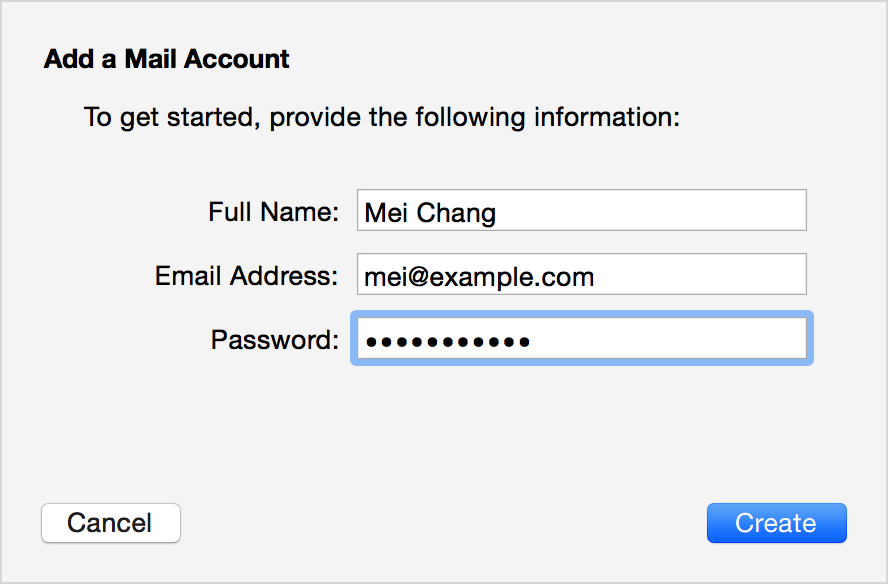 riseup.net и увеличить квоту. Узнать больше о квоте.
riseup.net и увеличить квоту. Узнать больше о квоте.
Используйте почтовый клиент
Не смотря на то, что riseup.net имеет веб-интерфейс, в нем отсутствуют многие полезные функции. Вы можете использовать свой почтовый аккаунт с помощью полнофункционального почтового клиента через IMAP или POP. Эти приложения созданы специально для того, чтобы обрабатывать вашу почтовую корреспонденцию. Прочитать больше вы сможете на странице посвященной настройке наиболее популярных почтовых клиентов.
Наша команда рекомендует использовать вам Thunderbird, это бесплатный почтовый клиент, с открытым исходным кодом. Thunderbird автоматически настроится как только вы предоставите ему почтовый адрес и пароль.
Что особенного в нашем почтовом сервисе
Ваш почтовый аккаунт на riseup.net – восхитителен. Не смотря на то, что мы не предоставляем много места в отличие от сервисов спонсируемых корпорациями, наш сервис имеет много необычных функнций:
Мы шифруем трафик везде, где это возможно.
Когда вы отправляете письмо с riseup.net на другой защищенный почтовый провайдер, на протяжении всего своего пути, письмо будет зашифровано. Для более подробной информации, читайте статью StartTLS.
Мы не раскрываем ваше местоположение получателям писем.
Когда вы отправляете письмо с нашего почтового сервиса, ваш IP-адрес не записывается в письмо, в то время как у корпоративных почтовых провайдеров, любой кто получает ваше письмо, может узнать ваше примерное местоположение исходя из вашего IP-адреса включенного в тело письма.
Мы не оставляем записей о вашем IP-адресе.
Наше правило – хранить как можно меньше данных. В отличие от корпоративных провайдеров, мы не логгируем IP-адреса подключаемых пользователей.
Взаимопомощь
Не существует такой вещи, как “бесплатная почта”. Сервисы типа gmail, hotmail и yahoo делают свои деньги на наблюдении за вами: они составляют ваш профиль основываясь на вашей почте, смотрят на то, как вы себя ведёте, изучают ваши желания и после этого, нещадно засыпают вас рекламой, направленной именно на вас.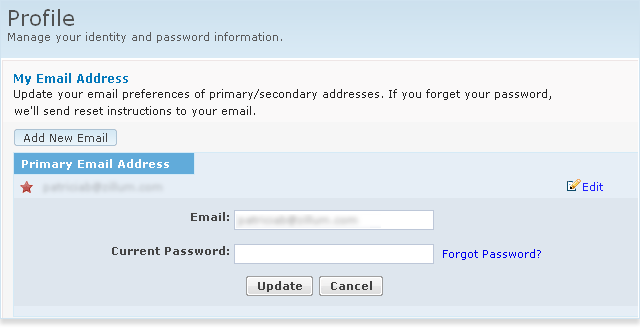
Riseup.net действует по другому. Этот сервис – бескорыстный труд активистов, которые стремятся к тому, чтобы создавать защищенную и удобную альтернативу. Альтернативу, которой не плевать на вашу конфиденциальность.
Существование этого сервиса требует много времени и денег, и спонсируется он исключительно небольшими пожертвованиями от пользователей. Пожалуйста, примите участие и помогите проекту уже сегодня.
Вопросы и ответы (FAQ)
40 различных начальных строк электронной почты для использования на работе
Вы знаете, чем я занимался слишком долго? Прокрутка всех отправленных сообщений.
Я понял две очень важные (и немного смущающие) вещи:
Первая: я отправляю слишком много писем. Я имею ввиду , способ слишком много.
Два: я начинаю почти каждый со слов «Надеюсь, у тебя все хорошо!» Шутки в сторону. Каждый. Одинокий. Один.
Кто-нибудь когда-нибудь был полон больше надежд, чем я?
Шутки в сторону, вы не могли бы подумать, что ваше электронное приветствие будет так сложно написать.
Но я понял, что приземление на это идеальное предложение, которое плавно переходит в остальную часть моей заметки, само по себе является формой искусства.
Вы оказались в таком же тупике, как и я? Тебе повезло. Я собрал 40 различных электронных сообщений, которые вы можете использовать, чтобы начать свое сообщение. Потому что, давайте посмотрим правде в глаза — на самом деле никто не означает «счастливого понедельника!»
Если вам нужно что-то формальное
- Позвольте мне представиться
- Добрый день
- Доброе утро
- Как дела?
- Надеюсь, это письмо вас хорошо устроит
- Надеюсь, вам понравились выходные
- Надеюсь, у вас все хорошо
- Надеюсь, у вас отличная неделя
- Надеюсь, у вас прекрасный день
- Приятно слышать от вас
- Я очень хочу получить ваш совет по…
- Я обращаюсь к…
- Спасибо за вашу помощь
- Спасибо за обновление
- Спасибо, что связались с вами
- Спасибо за быстрый ответ
Если вы что-то знаете
- Как и обещал, я…
- Как мы обсуждали во время нашего звонка…
- Не могли бы вы предоставить мне последнюю информацию о…
- Я проверяю…
- Я возвращаюсь к вам по поводу…
- Чтобы продолжить нашу встречу…
Если хотите получить (Ap Собственно) Персональный
- Поздравляю с [недавним достижением]
- Каким был [недавний проект]?
- Надеюсь, вам понравилось ваше [мероприятие или отпуск]
- Мне понравилось ваше недавнее [фото / статья / сообщение в социальных сетях]
- На днях я просто смеялся над [внутренней шуткой]
- Я был просто думать о вас и [общая память]
- Было приятно увидеть вас на [мероприятии]
- Эта [статья / видео / GIF] заставила меня вспомнить о вас
- [Взаимный контакт] рекомендовал Я связаться с you
Если тебе смешно
- Счастливого «не понедельника»
- Привет с другой стороны
- Хорошие новости: осталось всего [число] дней до пятницы
- Надеюсь, ты » переживу еще одну рабочую неделю
- Надеюсь, вы уже выпили свой кофе
- Это снова я
- Я буду краток
- Мне очень жаль, если это сообщение саботировало «нулевой почтовый ящик» для вас
- Только что вы хотите: еще одно письмо!
Важно помнить, что не все эти начальные строки подходят для каждого отправляемого вами электронного письма. Например, важному клиенту или вашему начальнику, вероятно, потребуется что-то из категории «формальных». Но, близкий коллега или давний друг? Что ж, он или она могут получить удовольствие от забавного приветствия, которое отклоняется от испытанных стандартов.
Например, важному клиенту или вашему начальнику, вероятно, потребуется что-то из категории «формальных». Но, близкий коллега или давний друг? Что ж, он или она могут получить удовольствие от забавного приветствия, которое отклоняется от испытанных стандартов.
В любом случае нет необходимости идти по моим стопам и начинать каждое свое сообщение с одного и того же приветствия. Теперь, когда я составил этот список, можете поспорить, что я буду использовать его как источник вдохновения для всех своих писем — и, думаю, вам тоже стоит.
Есть еще одна вводная фраза, которую вы любите использовать? Сообщите мне в Твиттере, что я пропустил.
Как открыть электронную почту
У вас есть почта! Чего ждем, откроем и посмотрим, что внутри …
Прочтите, чтобы узнать, как открыть электронную почту с помощью Gmail.
В этом руководстве используется пример открытия электронной почты с учетной записью Gmail — одного из самых популярных поставщиков учетных записей электронной почты, хотя другие почтовые приложения будут выполнять очень похожие шаги.
Вам понадобится:
- компьютер, подключенный к Интернету
- учетная запись Gmail, готовая отправлять и получать электронные письма.
Следуйте этим пошаговым инструкциям, чтобы открыть сообщение электронной почты
Шаг первый: Войдите в свою учетную запись Gmail, чтобы попасть на панель управления (главную страницу) своей учетной записи.
Шаг второй: Зайдите в свой почтовый ящик.
Шаг третий: В папке «Входящие» отображается список полученных сообщений электронной почты, упорядоченный по столбцам.Слева показано, от кого письмо, в центре — тема каждого письма, а в правом столбце вы найдете время и дату получения каждого письма. Если вы не открывали и не читали электронное письмо, эта информация будет выделена в списке полужирным шрифтом. После того, как вы откроете и прочтете письмо, а затем вернетесь в папку «Входящие», прочитанное письмо будет отображаться обычным шрифтом без полужирного шрифта.
После того, как вы откроете и прочтете письмо, а затем вернетесь в папку «Входящие», прочитанное письмо будет отображаться обычным шрифтом без полужирного шрифта.
Gmail теперь классифицирует ваши электронные письма на «Основные» (которые он считает важными), «Социальные» (обновления из ваших учетных записей в социальных сетях) и «Промоакции» (рекламные письма от брендов и компаний).Если вы ожидаете электронное письмо, а оно не отображается на вашей основной вкладке, проверьте другие вкладки на случай, если Gmail неверно отнесет его к категории.
Шаг четвертый: После того, как вы определили письмо, которое хотите открыть, нажмите на строку, которая показывает информацию об этом письме.
Шаг пятый: Теперь вы можете прочитать содержимое электронного письма и ответить, если хотите, щелкнув стрелку в правом верхнем углу электронного письма для ответа или нажав Ответить под сообщением.
Шаг шестой: Когда вы закончите читать электронную почту, нажмите вернуться в папку «Входящие» , чтобы закрыть письмо и вернуться к списку писем в папке «Входящие».
Готово!
Посмотрите, как все это работает, ниже …
Безопасность электронной почты
Большинство сетевых атак и вирусов происходит через мошеннические электронные письма, поэтому, прежде чем открывать какие-либо электронные письма или вложения, подумайте о возможных рисках.Поддельные электронные письма могут выглядеть так, как будто они пришли из ненадежного источника, это может быть информация об отправителе. Посмотрите на адрес электронной почты, с которого он пришел. Это выглядит подлинным? Бывают ли орфографические ошибки и необычные персонажи?
Большинство провайдеров электронной почты имеют возможность блокировать и удалять спам из вашего почтового ящика.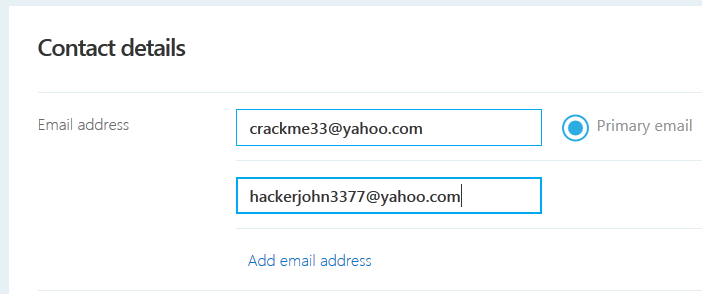
Вот наши главные советы:
- Обращайте внимание на такие слова, как «срочно» и плохая грамматика
- Если вы получили вложение от незнакомого человека, не открывайте его и немедленно удалите
- Наведите указатель мыши на ссылки, чтобы просмотреть URL-адрес
- Не нажимайте ссылку для отказа от подписки в подозрительном письме, так как это позволит мошеннику узнать, что ваш адрес электронной почты является законным.
- Блокировать нежелательные и подозрительные электронные письма в папке «Входящие»
- Не отвечать на спам
Это руководство было обновлено 31.07.2018
20 способов написать электронное письмо
Умение писать понятные, дружелюбные и профессиональные электронные письма — основополагающий навык для вашей карьеры.Правильное начало и завершение писем может помочь вам наладить отношения и выполнить работу.
В этой статье мы расскажем, как начать рассылку писем, включая советы и несколько начальных писем, которые вы можете использовать в своей следующей переписке.
Связано: Как написать профессиональную электронную почту
Почему важно правильно начать электронную почту
Электронная почта — важная форма общения, такая же, как телефонные звонки и видеоконференции. Вы должны относиться к каждому электронному письму как к возможности развить взаимное уважение со своими коллегами.Написав отличное начало для своего электронного письма, вы с большей вероятностью произведете положительное первое впечатление. Такое впечатление может побудить вашу аудиторию прочитать полное сообщение вашего электронного письма и предпринять необходимые действия.
Описание изображения Профессиональные советы по приветствию по электронной почте:
1. Избегайте гендерного языка
2. Избегайте восклицательных знаков
3. Избегайте случайных слов, таких как «Привет,
» 4.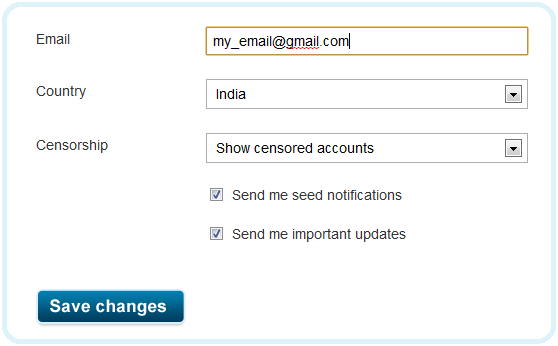 Избегайте чрезмерно формальных выражений, таких как «Сэр» или «Мадам»
Избегайте чрезмерно формальных выражений, таких как «Сэр» или «Мадам»
5. Избегайте использования фразы «Кого это может касаться»
6.Избегайте использования времени дня, такого как «Доброе утро» или «Добрый вечер»
7. По возможности избегайте использования «Уважаемый [Должность]»
Как начать электронное письмо
Есть несколько основных передовых практик имейте в виду при составлении начала вашего электронного письма:
- Называйте любые имена, которые вы используете правильно. Ошибочное написание имени получателя может вызвать у него неуважение — если вы не уделили время, чтобы узнать его имя, они вряд ли поверю, что вы обратили внимание на другие важные детали.Чтобы обеспечить внимательное прочтение всего электронного письма и наладить отношения с получателями, убедитесь, что их имя написано правильно. Если вы переписывались с ними по электронной почте, скорее всего, их имя уже есть в их электронном письме и / или подписи. Если нет, проведите небольшое исследование, чтобы убедиться, что вы правильно поняли их имя.
- Будьте профессиональны. В приветствии по электронной почте может возникнуть соблазн показаться дружелюбным или взволнованным, используя веселое приветствие, смайлик или восклицательные знаки. Помните, что всегда лучше ошибаться в пользу профессионализма и минимализма.
- Знайте свою аудиторию. Вы должны адаптировать свое приветствие к вашей аудитории. Если вы хорошо знаете получателя (получателей), возможно, будет уместно использовать более непринужденное приветствие. Ваше приветствие также может измениться, если вы обращаетесь к одному, нескольким или многим людям. Убедитесь, что ваше приветствие соответствует людям, которым вы пишете.
Что включать в начало ваших писем
Начало вашего письма должно содержать следующее:
1.Приветствие
Чтобы начать электронное письмо, вы должны начать с приветствия.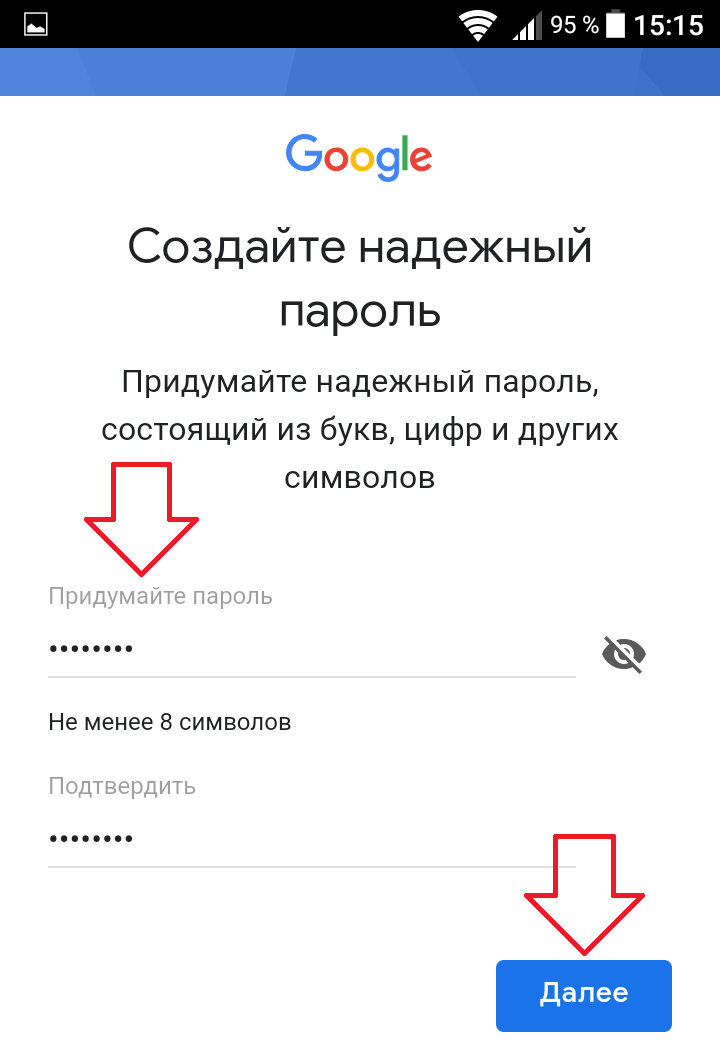 Вы можете сделать это по-разному, в зависимости от причины, по которой вы пишете, и от того, кому вы пишете.
Вы можете сделать это по-разному, в зависимости от причины, по которой вы пишете, и от того, кому вы пишете.
2. Добрые пожелания (необязательно)
После вашего приветствия необязательно включать быстрое позитивное примечание, например: « Надеюсь, все в порядке, » или «. Надеюсь, у вас были потрясающие выходные. ”Это уместно, если вы не писали получателю в течение длительного времени или если у вас есть близкие отношения с получателем.Если вы знаете, что ваша аудитория ценит краткую заметку, содержащую только ключевую информацию, вы можете пропустить эту часть.
3. Причина написания
Затем обязательно включите одно или два кратких предложения о том, почему вы пишете. Информирование получателя о цели вашего электронного письма может помочь задать тон всей вашей переписке.
Давайте подробнее рассмотрим приветствия по электронной почте, которые вы можете использовать в зависимости от электронной почты.
Примеры приветствий по электронной почте
Вот несколько примеров приветствий, которые вы можете выбрать, чтобы начать свое электронное письмо.Как обсуждалось в советах выше, обязательно выберите приветствие, которое относится к вашей аудитории и причине написания:
При письме одному или двум получателям:
- Уважаемый [Имя],
- Уважаемый [Имя] и [Имя],
- Привет [Имя],
- Привет [Имя],
- [Имя],
При обращении к трем или более получателям:
- Привет всем,
- [Название группы или команды ],
- Привет, команда,
- Всем привет,
- Привет,
- Доброе утро,
- Добрый день,
- Добрый вечер,
Если вы не уверены в имени получателя:
- Уважаемый Сэр,
- Уважаемая мадам,
- Уважаемый сэр или мадам,
- Привет,
- Здравствуйте,
- Уважаемый менеджер по найму,
- Приветствую,
Способы начать электронное письмо с примерами
Вот примеры способы миграции Не запускайте электронную почту в различных сценариях, применяя приведенные выше советы и методы.
При приеме на работу:
«Дорогая Жанин,
Я надеюсь, что вы найдете здесь хорошо. Я пишу в ответ на ваше объявление о вакансии на должность помощника в приемной… »
После завершения собеседования:
« Привет, Хавьер,
Еще раз спасибо за то, что нашли время встретиться со мной по поводу должность менеджера по бухгалтерскому учету сегодня. Я уточняю дополнительную информацию, которую вы запросили относительно моего портфолио… »
При организации встречи:
« Приветствую вас,
. Я обращаюсь к нам, чтобы организовать встречу по предстоящий проект… »
При представлении новых членов команды:
« Келли,
Здравствуйте! Я пишу, чтобы познакомить вас с новым членом нашей HR-команды, Хелен Фарбер… »
При принятии предложения о работе:
« Привет, Киран,
Большое спасибо за то, что вернулся. мне.Я очень рад узнать о предложении… »
Написание электронных писем — важная часть любой работы. Обязательно подумайте о своей аудитории и о том, почему вы пишете. Это может помочь вам наладить четкую коммуникацию, которая выстраивает отношения и продвигает проекты. Профессиональное написание электронной почты может произвести положительное первое впечатление.
Как открыть бесплатную учетную запись электронной почты в Google | Small Business
Стивен Мелендез Обновлено 5 апреля 2019 г.
Бесплатная служба Gmail от Google — один из самых популярных поставщиков электронной почты в мире.Помимо отправки и получения электронной почты, наличие учетной записи Gmail позволяет вам входить в другие службы Google, такие как Google Диск, Карты Google, службы Android и YouTube. К счастью, Google позволяет относительно легко и бесплатно открыть учетную запись электронной почты в Gmail.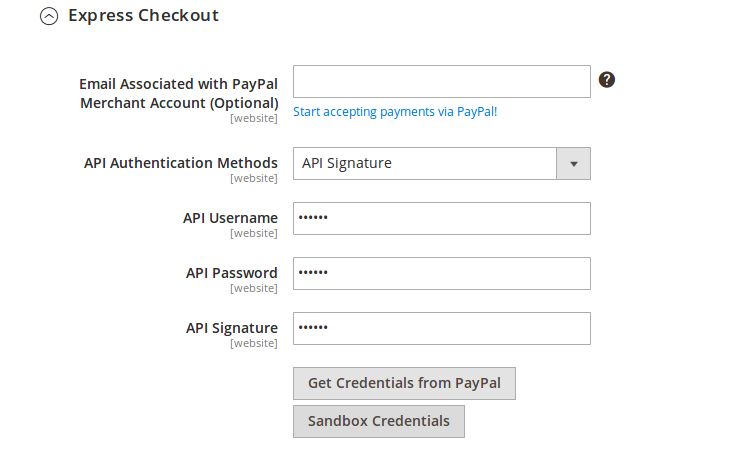
Настройка учетной записи Gmail
Если вы заинтересованы в создании бесплатной учетной записи электронной почты в Google, вы можете сделать это с помощью формы создания учетной записи Google.
Перейти на веб-сайт Google
Перейдите на веб-сайт Google в браузере на своем компьютере или телефоне, чтобы создать новую учетную запись Gmail.Вы увидите приложение Gmail, указанное в правом верхнем углу меню «Приложения». Если вы уже вошли в учетную запись Gmail на этом устройстве, щелкните изображение своего профиля; затем нажмите «Выйти», чтобы создать дополнительную учетную запись.
Заполните форму создания учетной записи
На сайте Gmail нажмите «Создать учетную запись», чтобы начать настройку новой учетной записи Gmail. Заполните форму, указав свои имя и фамилию, желаемое имя пользователя и пароль.
Ваше имя пользователя также будет вашим адресом электронной почты, поэтому убедитесь, что вы выбрали тот, который вас устраивает и который кажется полезным для вашей предполагаемой цели, независимо от того, собираетесь ли вы использовать его для бизнеса или личного общения.Google сообщит вам, если имя пользователя уже занято. Выберите пароль, который соответствует требованиям Google, отображаемым на экране. Когда вы ввели свою информацию, нажмите «Далее».
Введите дополнительную информацию
Теперь Google запросит у вас информацию, которую вы можете использовать для восстановления учетной записи, если вы потеряете пароль или учетную запись взломали или взломали. Вы можете ввести свой номер телефона, существующий адрес электронной почты, по которому вы можете получить информацию для сброса пароля, дату вашего рождения и свой пол.По завершении нажмите «Далее».
В некоторых случаях Google может попросить отправить вам текстовое сообщение или позвонить, чтобы подтвердить, что вы являетесь владельцем введенного вами номера телефона.
 Если это произойдет, вам будет предложено ввести код, который будет отправлен или прочитан вам по этому номеру телефона.
Если это произойдет, вам будет предложено ввести код, который будет отправлен или прочитан вам по этому номеру телефона.Примите условия и выберите настройки конфиденциальности
Теперь Google попросит вас ознакомиться с условиями обслуживания и выбрать различные настройки конфиденциальности для вашей учетной записи.Например, вы можете выбрать, должен ли Google запоминать ваши онлайн-поиски и видеоролики YouTube, которые вы смотрите, и сохранять их в вашей учетной записи, чтобы вы могли получить к ним доступ позже, или он не должен сохранять эту информацию.
Ознакомьтесь с условиями, выберите нужные параметры конфиденциальности и нажмите «Я согласен», чтобы принять условия и создать учетную запись. После этого вы попадете в свой новый почтовый ящик Gmail, где получите электронное письмо с приветствием в службе.
Google Business and School Email
Google также предлагает линейку корпоративной электронной почты и инструментов для повышения производительности под названием G Suite.Ваша компания должна платить за эту услугу за каждого пользователя. Компания также предлагает учетные записи электронной почты школ и колледжей во многих учреждениях.
Если ваше учебное заведение или работодатель использует Gmail, вы должны связаться с этой организацией, а не с Google, чтобы создать новую учетную запись электронной почты учебного заведения или предприятия, хотя вы можете настроить отдельные личные учетные записи Gmail обычным способом.
Как открыть защищенное сообщение?
Защищенные сообщения позволяют отправителю устанавливать определенные разрешения для сообщения, такие как «Не пересылать» или «Не печатать».Если вы получили защищенное сообщение электронной почты, отправленное на вашу учетную запись Microsoft 365 в Outlook 2016 или Outlook в Интернете, оно должно открываться, как и любое другое сообщение. Вы увидите баннер в верхней части сообщения, который информирует вас о любых ограничениях для сообщения.
Вы увидите баннер в верхней части сообщения, который информирует вас о любых ограничениях для сообщения.
Если вы используете другую учетную запись электронной почты или программу электронной почты, вы можете получить уведомление о том, что вы получили защищенное сообщение и вам необходимо предпринять дополнительные действия.
Чтение защищенного сообщения с помощью учетной записи электронной почты Microsoft 365 в Outlook или Outlook в Интернете
Рабочий стол / Браузер:
Если вы используете учетную запись электронной почты Microsoft 365 в Outlook 2016 или Outlook в Интернете, вам не нужно делать ничего особенного, чтобы прочитать свое сообщение.
Мобильное приложение:
Если у вас есть учетная запись Microsoft 365 и вы используете мобильное приложение Outlook, сообщение должно просто открыться.
Чтение защищенного сообщения с помощью Gmail
Рабочий стол / Браузер:
Выберите Щелкните здесь, чтобы прочитать ваше сообщение .
Выбрать Войти через Google .
Вы будете перенаправлены на страницу входа в Gmail. После входа в систему выберите Разрешить .

Ваше защищенное сообщение отобразится в новой вкладке браузера. Вы не сможете просмотреть защищенное сообщение в окне Gmail.
Мобильное приложение:
Tap Щелкните здесь, чтобы прочитать сообщение .
Нажмите Войдите в систему с помощью … и войдите в свою учетную запись электронной почты.
Если вы получили запрос на разрешения, нажмите Да или Разрешить просматривать сообщение.
Чтение защищенного сообщения одноразовым кодом
Некоторые почтовые клиенты и службы не могут автоматически открывать защищенные сообщения. Если у вас есть учетная запись электронной почты в Yahoo или другом интернет-провайдере, вам необходимо получить одноразовый код для чтения сообщения.
Рабочий стол / Браузер:
Выберите Прочтите сообщение .
Вы будете перенаправлены на страницу, где сможете войти в систему и получить одноразовый код.
Проверьте свою электронную почту на предмет одноразового кода. Введите код в окне браузера, затем выберите Продолжить , чтобы прочитать ваше сообщение.
Мобильное приложение:
Tap Щелкните здесь, чтобы прочитать сообщение > Войдите в систему с помощью одноразового кода .

Вы будете перенаправлены на страницу, где сможете войти в систему и получить одноразовый код.
Проверьте свою электронную почту на предмет одноразового кода и скопируйте его.
Введите код в браузере, затем выберите Продолжить , чтобы прочитать сообщение.
Как начать рассылать электронные письма профессионально
Эффективное электронное письмо содержит множество элементов, которые должны быть безупречными, если вы хотите донести сообщение. Намерение и интерпретация электронного письма должны быть одинаковыми, иначе это может создать путаницу и хаос, а вы этого не хотите, особенно если это профессиональное письмо.
При написании профессионального электронного письма вы должны быть осторожны со словами, которые вы выбираете, приветствием, концом и особенно началом электронного письма.Совершенствовать их сложно, но возможно. Вам просто нужна небольшая помощь здесь и там, и вы прекрасно знаете, как профессионально начать электронное письмо.
И вот о чем этот блог. Чтобы помочь вам с мелочами, связанными с электронным письмом, например, как начать электронное письмо, завершение, правильные слова и все остальное.
Без лишних слов, давайте сначала начнем со структуры электронного письма, которая может повлиять на получателя.
Пять распространенных способов начать электронное письмо с приветствием:
- Привет (Имя),
- Уважаемый (Имя),
- Приветствую или Привет, (Используется, когда вы не знаете имя получателя или когда вы отправляете электронное письмо на адрес электронной почты компании, например ‘contact @ xyz.com ‘)
- Привет (имя), [Менее формально, чем «дорогой», и более формально, чем «привет»]
- Привет всем, (при наличии нескольких получателей)
Убедитесь, что вы добавляете запятые в подходящие места, поскольку это может произвести или испортить первое впечатление о вашей компании / бренде.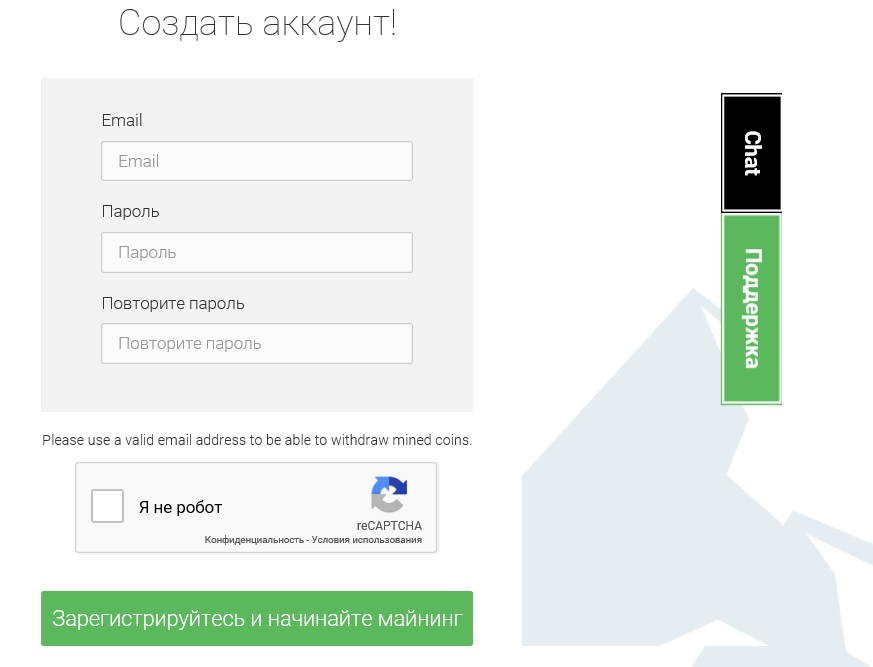
Вы можете добавить вступительную строку в начало тела письма, намекнув на общий, относящийся к делу факт или указав на цель вашего письма, или просто поделившись теплыми чувствами, чтобы иметь идеальное начало для этого.
Мы рассмотрели несколько примеров и шаблонов позже в блоге для вашей справки.
4 строки приветствия по электронной почте, которых следует избегать ни при каких обстоятельствах.
- Привет (имя с ошибкой), [нет ничего хуже, чем имя с ошибкой в электронном письме. От этого никуда не деться.]
- Привет (Псевдоним)! [Это может сработать, если вы уже обменивались электронными письмами раньше и у вас хорошие отношения, но если вы впервые связываетесь со своим получателем, то у вас плохое начало если добавить их ник.]
- Привет (имя)! [Добавление восклицательного знака в приветствие просто неправильно. Ваш получатель будет думать: «Чем же этот парень так взволнован?»]
- Кого это может касаться / Уважаемые сэр или мадам! [Это просто показывает, что вы не думали, что вам стоит потратить время на поиск имени получатель.]
Хотите бесплатно протестировать неограниченный инструмент отслеживания электронной почты?
Используйте SalesHandy — бесплатно на всю жизнь
Лучшие примеры / шаблоны того, как создать электронную почту
1.С менеджерами / лидерами
Уважаемый господин,
Надеюсь, у вас отличный день.
Это электронное письмо о…
Привет, Марк,
Встреча с вами прошла очень хорошо. Спасибо, что участвуете в этом.
Я хотел…
Привет, сэр,
Я читал ваш блог по (теме). Спасибо, что поделились этим. Я люблю это.
Я также хотел сообщить вам…
Коммуникация является ключевым моментом, когда вы работаете в команде, но ставки высоки, когда вам нужно отправить краткое содержание MoM, схему проекта или краткое описание проекта в ваша команда держит вашего босса в CC.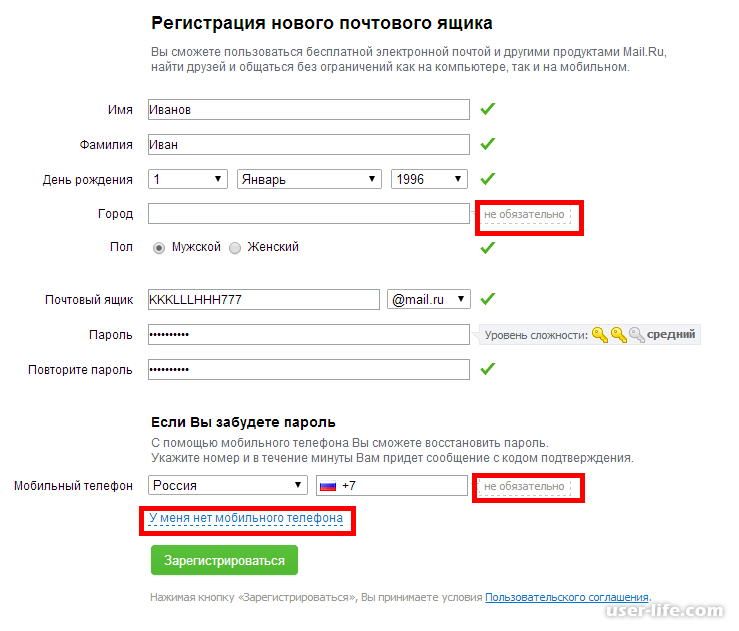
Давайте посмотрим, как написать боссу электронное письмо, чтобы произвести убийственное впечатление:
- Ваш босс, вероятно, получает сотни писем ежедневно. Поэтому убедитесь, что вы отправляете им по электронной почте только самую важную информацию.
- Добавьте краткую строку темы, чтобы дать им краткое представление о содержании электронного письма.
- Держите текст письма по существу и не упоминайте очевидные вещи.
2. С клиентами
Эй, Марк,
Надеюсь, мы хорошо обслуживаем вас.
Это электронное письмо касается…
Привет, Кэндис,
Надеюсь, вам нравятся наши услуги. В случае каких-либо сомнений или вопросов, вы всегда можете связаться со мной.
Кроме того, я хотел вам сказать…
Если вы пишете электронное письмо своему клиенту, это означает, что вы пытаетесь заключить с ним сделку и получить его бизнес, что делает эти электронные письма дорогими, и нет права на ошибку. .
Итак, вот несколько лучших советов, с которыми мы столкнулись, о том, как начать электронное письмо с клиентами:
Придумайте интересную тему.И если есть возможность, персонализируйте его.
Отправьте материалы, такие как портфолио, PPT, прейскурант и т. Д. Это даст вашему потенциальному клиенту представление о том, что вы хотите максимально использовать его время.
Если вы продаете по электронной почте, не продавайте товар. Продать решение. Расскажите им историю успеха о том, как какая-то Y-компания наняла вас, и их прибыль увеличилась на X%.
Все эти указатели сделают вашу электронную почту обязательной к прочтению и определенно помогут вам заключать больше сделок.
А если вы работаете в отделе продаж и всегда ищете несколько хороших шаблонов электронных писем, то у нас есть список из 10+ шаблонов электронных писем, которые обязательно добавят к вашему торговому номеру.
3. С рекрутером
Привет, Росс,
Я прочитал ваш пост в LinkedIn относительно (должности).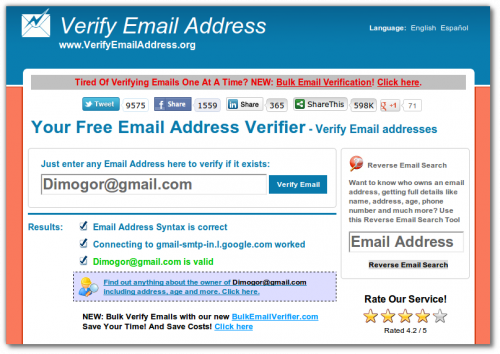
Я…
Привет, Майк,
Надеюсь, у вас сейчас отличный сезон набора персонала.
У меня есть опыт…
Отправка электронного письма рекрутеру не имеет таких высоких ставок, как электронное письмо начальнику или клиенту. Но это письмо может внести свой вклад в ваше будущее.
Это снова первое впечатление, которое вы создаете перед компанией, с которой вы, возможно, будете работать в ближайшем будущем.Итак, вы хотите, чтобы он был активным и умным человеком.
Давайте посмотрим, как написать электронное письмо рекрутеру:
- Убедитесь, что грамматика и орфография указаны правильно. Будь то посвежее или опытнее. Ваша электронная почта должна быть правильной с грамматической точки зрения, а все написание должно быть безупречным. Четко определите действие, которое вы хотите, чтобы рекрутер предпринял. Чтобы взглянуть на свое резюме? Запланировать собеседование? Телефонный звонок? Избегайте конечной цели и напишите письмо вокруг нее.
- Опять же, будьте очень прямолинейны при написании электронного письма. Рекрутеры также получают сотни писем в день. Вы же не хотите, чтобы они искали цель вашей электронной почты.
Лучшие практики, которым следует следовать при написании официального электронного письма
1. Начните с правильного приветствия:
Правильное написание электронного письма — это не что иное, как искусство.
Всегда обращайтесь к читателю «Привет» или «Привет». Если у вас хорошие профессиональные отношения с получателем, вы никогда не ошибетесь, сказав «Привет, мистер».Грей »или« Здравствуйте, миссис Грей ». Убедитесь, что первая буква имени всегда заглавными. Если у вас более случайные профессиональные отношения, используйте их имя при обращении к ним.
2. Добавьте строку «Спасибо»
Эта строка является необязательной и в основном зависит от ситуации. Если вы впервые обращаетесь к потенциальному клиенту / потенциальному клиенту, то добавлять такую строку нет необходимости. Но если ваш потенциальный клиент обратился к вам с запросом, эта линия имеет решающее значение.После приветствия добавьте «Спасибо, что связались с компанией XYZ». И снова эта строка будет изменена в зависимости от ситуации.
Но если ваш потенциальный клиент обратился к вам с запросом, эта линия имеет решающее значение.После приветствия добавьте «Спасибо, что связались с компанией XYZ». И снова эта строка будет изменена в зависимости от ситуации.
3. Цель
Эта часть профессиональной электронной почты является наиболее важной. В теле письма содержится сообщение, которое вы пытаетесь отправить. Излагайте ясное и краткое сообщение. Не теряйте время, потому что это сделает ваше сообщение расплывчатым среди множества слов и не подчеркнет ваши намерения.
Следуйте методу «KISS (делайте это кратко и просто)», чтобы написать эффективное профессиональное письмо.
4. Заключение
Заключительный раздел можно разделить на две части: заключительные замечания и закрытие. Заключительное слово должно быть примерно таким: «Спасибо за ваше время» или «Спасибо за ваше сотрудничество и время». Опять же, это должно быть в соответствии с только что написанным электронным письмом и ситуацией.
Последняя часть должна содержать надлежащее закрытие с вашей подписью (ФИО) и обозначением. Это может быть что угодно, от «С уважением» до «Ура». Все, что подходит к тону вашего электронного письма.
Это должна быть структура вашей профессиональной электронной почты, и упущение какой-либо части может стоить вам времени, усилий и возможных перспектив для вашего бизнеса.
Теперь, когда мы закончили со структурой электронного письма, давайте перейдем к деталям и разделим «как начать электронное письмо» дальше на три категории в соответствии с ролью получателя.
Хотите знать, что происходит после отправки электронного письма?
Заключение:
Электронная почта — часть нашей повседневной жизни.Будь то личная или профессиональная жизнь. С электронными письмами проделывается много работы. Овладеть искусством электронной почты не так уж и сложно.
Вам просто нужно обращать внимание на мелкие детали и снимать емейл. Кто знает? Вы можете найти крупного клиента, модную работу или продвижение по службе. Просто потому, что ваше письмо было идеально составлено.
Просто потому, что ваше письмо было идеально составлено.
Потенциал правильно написанного безграничен.
При этом, как только вы начнете писать электронное письмо профессионально, вам также придется профессионально его закончить.
Не волнуйтесь, мы позаботимся об этом — как профессионально завершить электронное письмо.
Итак, воспользуйтесь советами, упомянутыми выше, и напишите это замечательное письмо.
Не забудьте прокомментировать ниже несколько советов, если вы мастер в этом искусстве!
8 простых шагов к повышению открываемости электронных писем
Электронная почта — это основа цифрового маркетинга. Хотя важно иметь несколько каналов связи для взаимодействия с сообществом, ни одна организация (коммерческая или некоммерческая) не может позволить себе пренебрегать электронной почтой.
Но важность и распространенность электронного маркетинга — часть того, что делает его таким трудным.Когда каждая организация пытается привлечь сторонников с помощью электронной почты, становится намного сложнее сделать вашу работу эффективной. И первое препятствие (после создания списка адресов электронной почты) — это заставить людей открывать ваши электронные письма.
Вот восемь способов, которыми некоммерческие организации могут оптимизировать свою электронную почту, чтобы увеличить процент открытий. Вооружившись этими стратегиями, вы можете расширить охват своего сообщения и, в конечном итоге, укрепить поддержку своей миссии.
1. Сделайте шаг вперед по предметным строкам
Эта первая стратегия, вероятно, наиболее очевидна.Есть масса статей с советами о том, как лучше писать темы. В конце концов, одно исследование показало, что 33 процента людей решают, открывать ли сообщение , исключительно на основе темы .
Несколько советов:
- Замени. Даже обычные серии электронных писем и информационные бюллетени должны иметь уникальные темы, в которых используются наиболее интересные фрагменты контента.
 Вместо «Комитет друзей домашних животных — июльский информационный бюллетень» попробуйте что-нибудь вроде «Сбежавший щенок! Как Спот нашел свой вечный дом.”
Вместо «Комитет друзей домашних животных — июльский информационный бюллетень» попробуйте что-нибудь вроде «Сбежавший щенок! Как Спот нашел свой вечный дом.” - Создайте пробел в знаниях. Люди от природы любопытные существа. Подумайте о теме, которая заставит читателя узнать больше.
- Будьте короче. Поставщики услуг электронной почты отображают ограниченное количество символов. Ваша блестящая тема не удастся, если люди будут видеть только ее половину.
2. Измените имя отправителя
Способ получения сообщения во многом зависит от того, от кого мы его получаем. Вы, наверное, лучше воспринимаете критику уважаемого коллеги, чем постороннего человека.Имя отправителя, которое отображается в вашем электронном письме, помогает определить, как люди относятся к сообщению и нажимают ли они на него.
- Задайте имя отправителя, чтобы отображалось имя конкретного человека. Это показывает вашей аудитории, что за этим цифровым сообщением стоит человек. Обязательно подпишите сообщение именем отправителя.
- Имя отправителя также может начинаться с темы. Вы можете задать короткий вопрос или пошутить. Читатели будут удивлены и удивлены вашей изобретательности.
3. Пересмотрите частоту вашей электронной почты
Вы когда-нибудь жили в районе, где кажется, что автосигнализации постоянно срабатывают? Рано или поздно вы просто начнете их отключать. Тот же принцип применяется к электронной почте. Если вы хотите, чтобы люди обратили внимание на ваши сообщения и заинтересовались ими, вы должны оставаться на связи, не перегружая их. Поэкспериментируйте с частотой рассылки, чтобы найти правильный баланс.
Вам также следует отслеживать, в каких списках рассылки находится каждый подписчик. Не забрасывайте повторяющегося донора призывами стать постоянным донором.
4. Время как раз
Время суток, когда вы отправляете электронное письмо, может влиять на то, открывают ли его люди.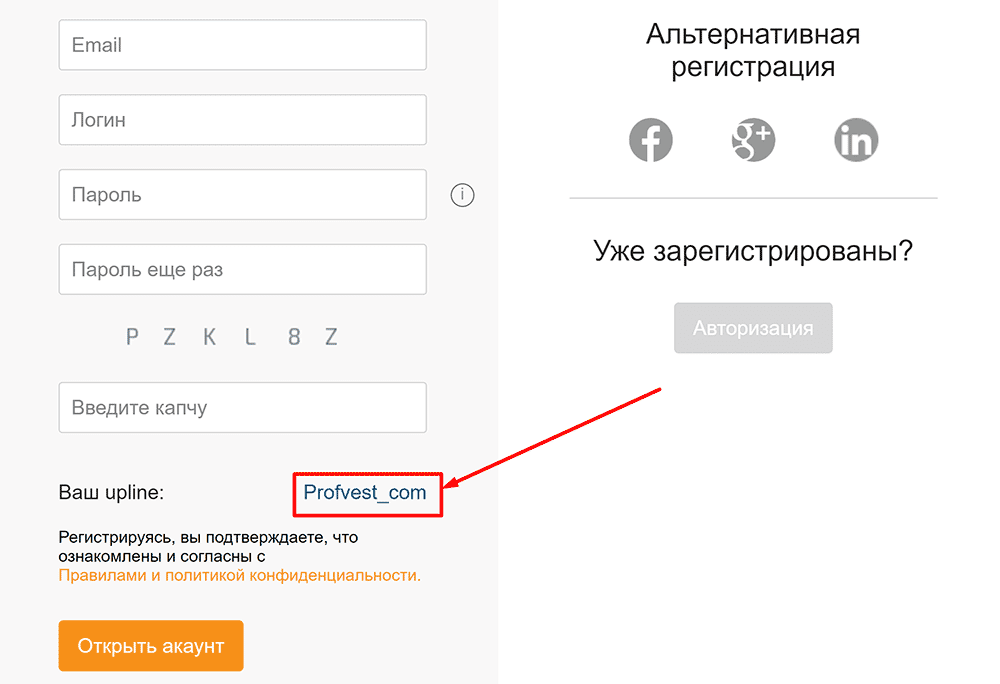 Подумайте, когда ваша аудитория, вероятно, обратится к вашим письмам. В зависимости от вашего сообщества это может быть раннее утро, ранний полдень или другое время. Это еще одно место, где можно поэкспериментировать и найти золотую середину для своей организации.
Подумайте, когда ваша аудитория, вероятно, обратится к вашим письмам. В зависимости от вашего сообщества это может быть раннее утро, ранний полдень или другое время. Это еще одно место, где можно поэкспериментировать и найти золотую середину для своей организации.
5. Очистите список рассылки
Когда маркетолог хочет улучшить свою открытость, он обычно начинает думать о том, как убедить больше людей кликнуть.Но в некоторых случаях имеет смысл начать полностью удалять людей из своего списка.
Если у вас есть десятки контактов, которые не открывали ни одного из ваших писем за последний год, возможно, пришло время оставить их в покое. С другой стороны, вы также можете создать одно или два электронных письма, которые напрямую касаются их бездействия. В этих сообщениях вы можете дать людям возможность отказаться от подписки или изменить настройки своей почты. Хотя вы всегда хотите, чтобы ваши электронные письма открывали как можно больше людей, удаление незаинтересованных сторон — еще один способ повысить открываемость.
Посмотрите веб-семинар: Расширенные стратегии электронной почты для некоммерческих организаций
6. Сегментируйте свои списки
Другой способ пересмотра списка рассылки — потратить некоторое время на изучение своей аудитории и ее сегментирование. Таким образом, вы можете отправлять более персонализированный контент, соответствующий их интересам и привычкам. По крайней мере, создайте отдельный список для ежемесячных жертвователей, чтобы убедиться, что вы правильно выражаете свою благодарность и развиваете отношения.
Вы также можете создавать сегменты на основе…
- Размер подарка
- Частота пожертвований
- Предпочитаемые программы
7.Попробуй, попробуй еще раз
Многие организации повторно отправляют электронные письма людям, которые их не открывают. При умеренном использовании это может стать отличным способом охватить большую часть вашей аудитории.

 Взлом осуществляется путем автоматического подбора с использованием базы наиболее популярных комбинаций или специальных словарей.
Взлом осуществляется путем автоматического подбора с использованием базы наиболее популярных комбинаций или специальных словарей.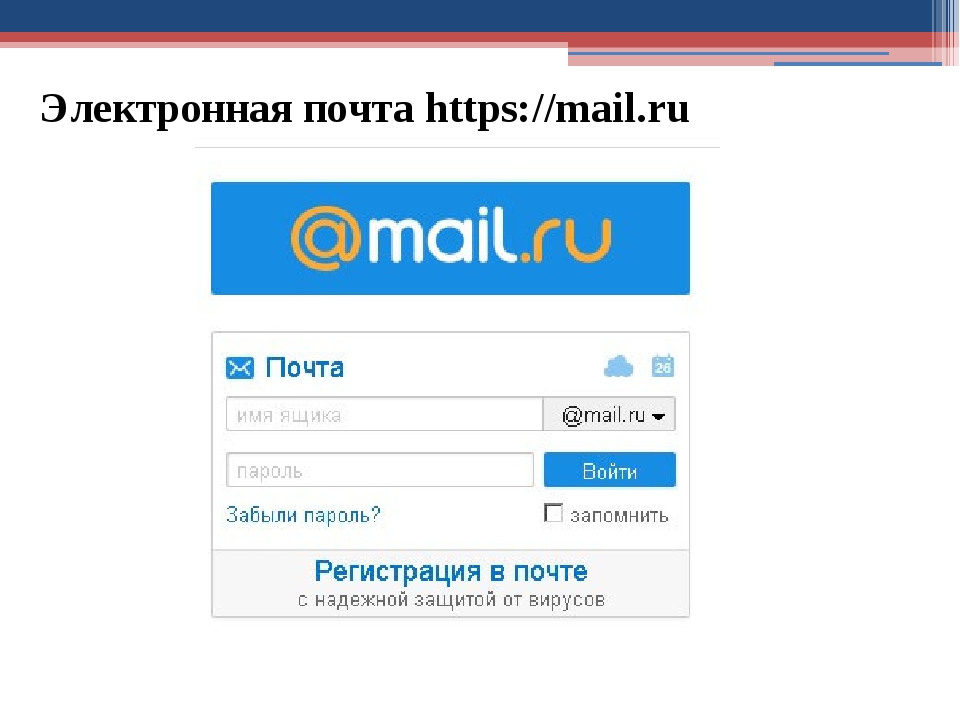 Конечно же, можно по старинке воспользоваться контрольным вопросом и ответом на него (если запомнили их, что далеко не факт), но СМС на телефон гораздо надежнее и проще.
Конечно же, можно по старинке воспользоваться контрольным вопросом и ответом на него (если запомнили их, что далеко не факт), но СМС на телефон гораздо надежнее и проще. Помните, что она может вести на фишинговый (фейковый) сайт, где вас уже ждут с распростертыми объятиями.
Помните, что она может вести на фишинговый (фейковый) сайт, где вас уже ждут с распростертыми объятиями. Это же поможет быстро восстановить доступ при утере пароля.
Это же поможет быстро восстановить доступ при утере пароля.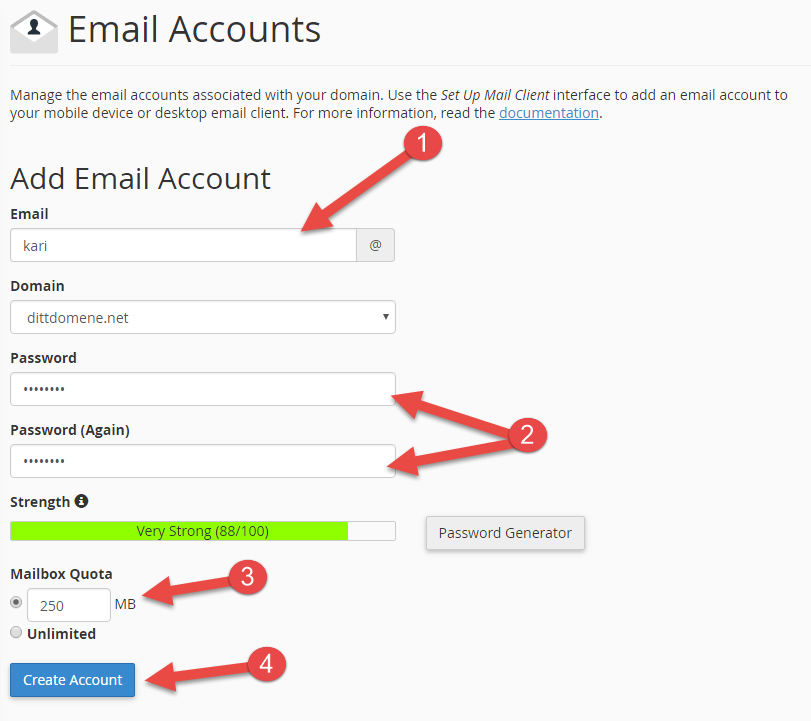
 По сути, это чистое ИМХО, и возможно, что сейчас уже борьба со спамом в Mail.ru находится на более высоком уровне (откомментируйте этот момент, пожалуйста, если имеет место что сказать).
По сути, это чистое ИМХО, и возможно, что сейчас уже борьба со спамом в Mail.ru находится на более высоком уровне (откомментируйте этот момент, пожалуйста, если имеет место что сказать). Разобраться можно, но не с пол тычка.
Разобраться можно, но не с пол тычка. Тут письма отправляются в надежных конвертах (защифрованными) и прочитать их сможет лишь тот, у кого будет пароль. Сервис в базе бесплатен, но если вам нужно будет больше места под почту, то придется доплатить.
Тут письма отправляются в надежных конвертах (защифрованными) и прочитать их сможет лишь тот, у кого будет пароль. Сервис в базе бесплатен, но если вам нужно будет больше места под почту, то придется доплатить.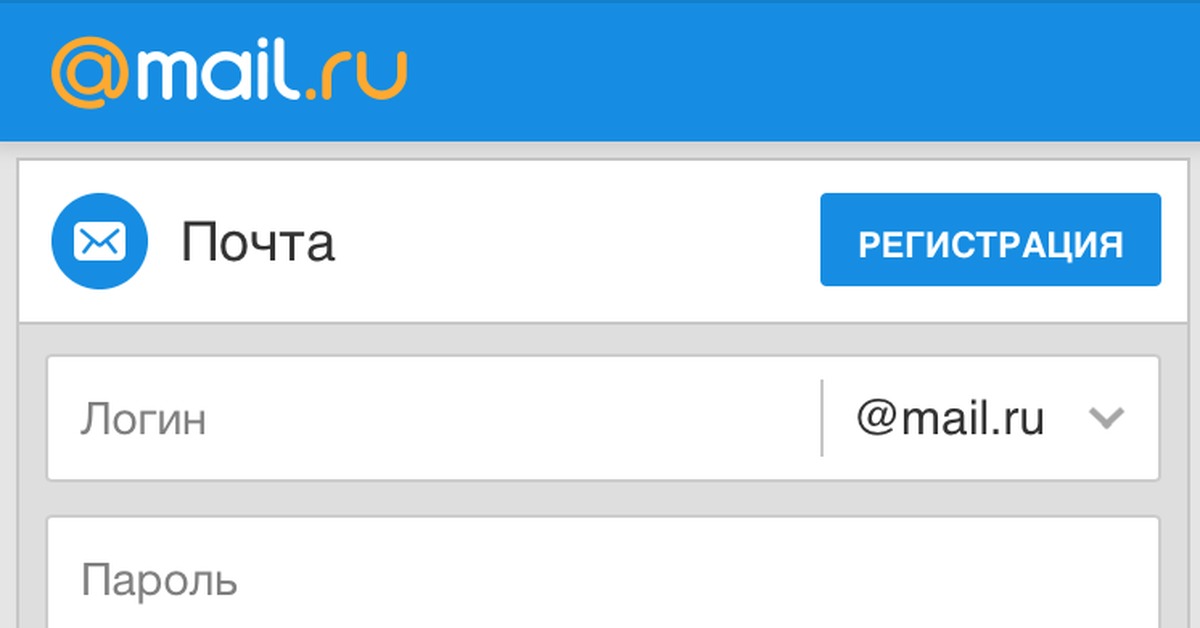 .. Быстрый отчет, Подсчет выбранных писем, Удаление повторяющихся писем и контактов …
.. Быстрый отчет, Подсчет выбранных писем, Удаление повторяющихся писем и контактов … .. Позвольте вам делать в Outlook умнее, быстрее и лучше.
.. Позвольте вам делать в Outlook умнее, быстрее и лучше. Если это произойдет, вам будет предложено ввести код, который будет отправлен или прочитан вам по этому номеру телефона.
Если это произойдет, вам будет предложено ввести код, который будет отправлен или прочитан вам по этому номеру телефона.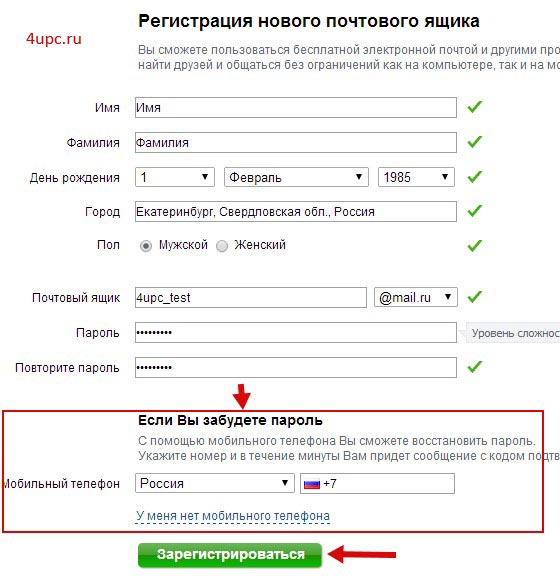

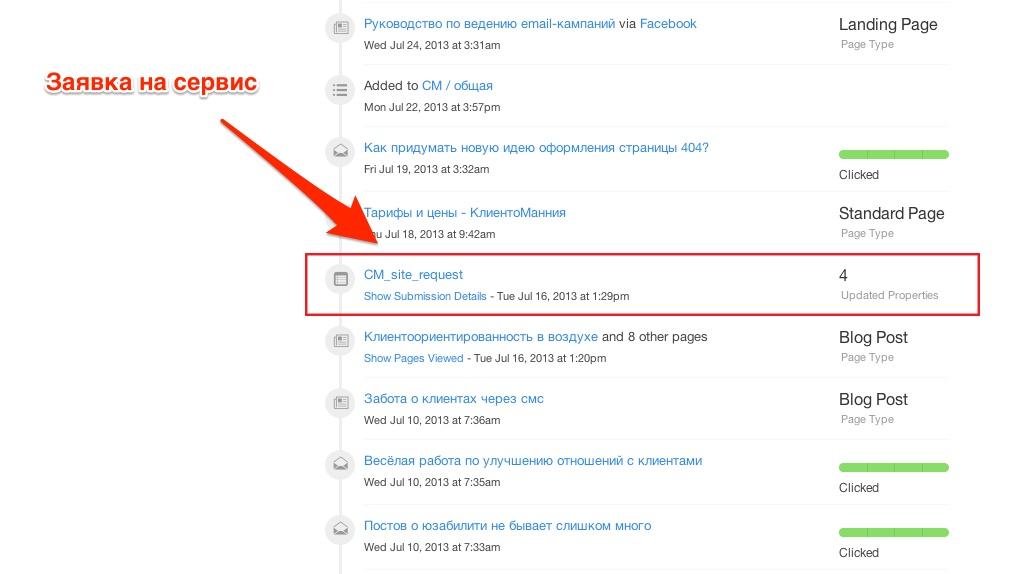 Вместо «Комитет друзей домашних животных — июльский информационный бюллетень» попробуйте что-нибудь вроде «Сбежавший щенок! Как Спот нашел свой вечный дом.”
Вместо «Комитет друзей домашних животных — июльский информационный бюллетень» попробуйте что-нибудь вроде «Сбежавший щенок! Как Спот нашел свой вечный дом.”